Page 1
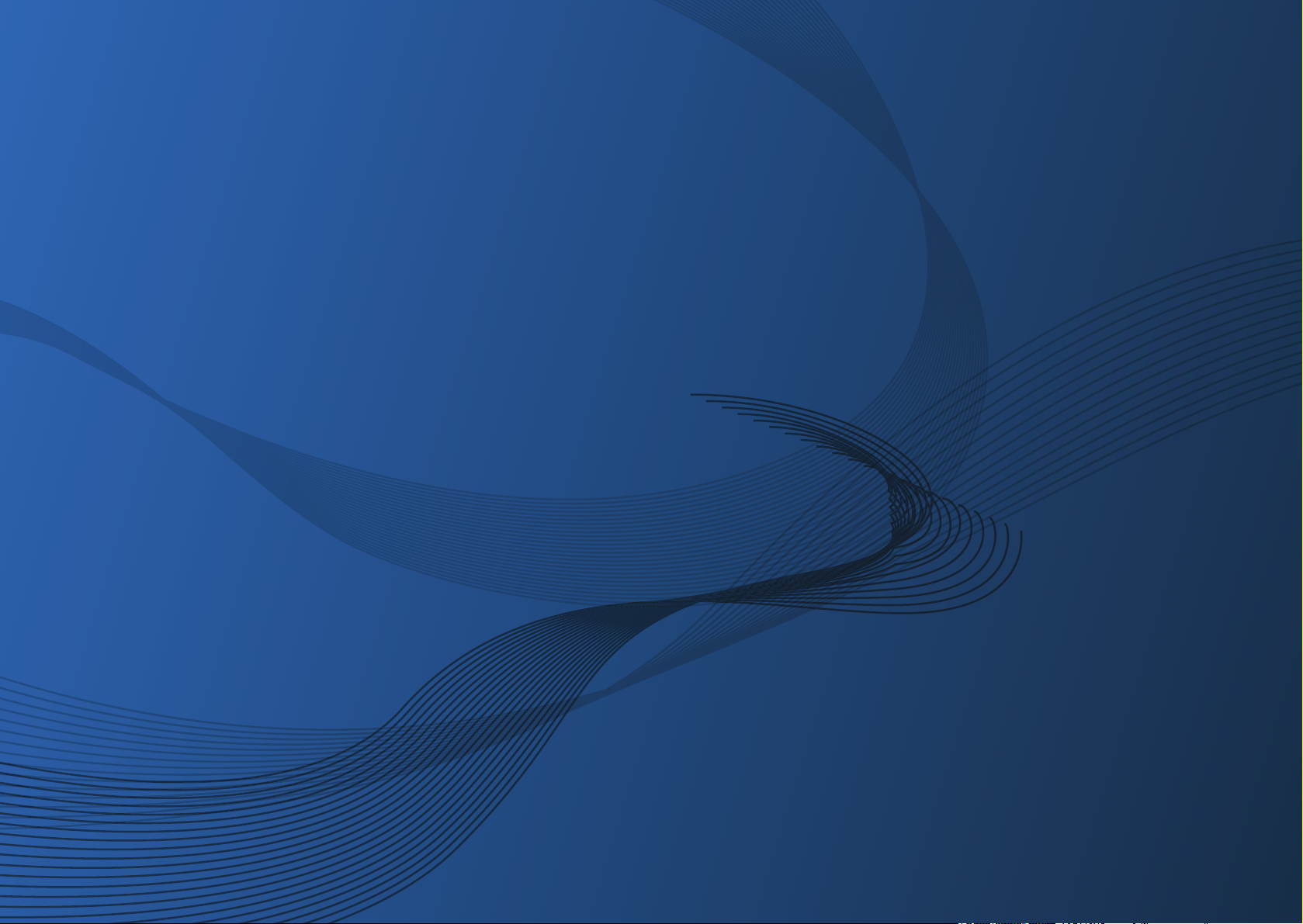
Mode d’emploi
Méthode de numérisation
ML-295x Series
imagine the possibilities
Ce guide fournit des informations concernant l'installation, le fonctionnement de base et le
dépannage, sous Windows.
Page 2
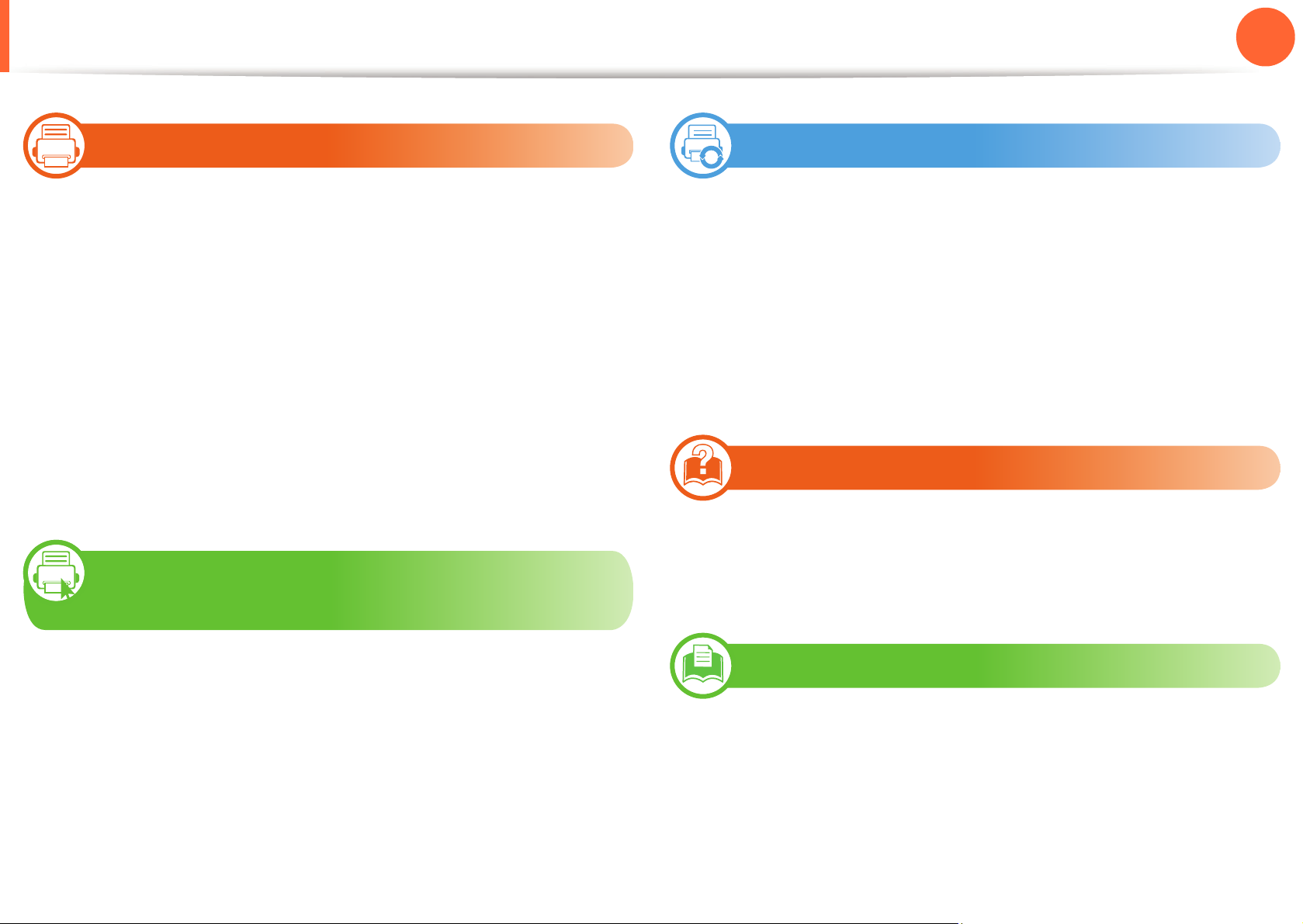
Table des matières
2
1. Introduction
4 Principaux avantages
6 Fonctionnalités par modèle
8 Informations utiles à connaître
9 A propos de ce mode d’emploi
10 Informations en matière de sécurité
17 Description de l’appareil
20 Vue d’ensemble du panneau de commande
22 Mise en marche de l’appareil
23 Installation locale du pilote
25 Réinstallation du pilote
2. Présentation des menus et
3. Maintenance
51 Commande de consommables et
d’accessoires
52 Consommables disponibles
53 Pièces de rechange disponibles
54 Redistribution du toner
55 Remplacement de la cartouche de toner
57 Nettoyage de l’appareil
4. Dépannage
63 Astuces pour éviter les bourrages papier
64 Résolution des bourrages papier
70 Présentation du voyant d’état
configuration de base
27 Impression d’une page de démonstration
28 Supports et bacs
44 Impression de base
5. Annexe
74 Caractéristiques techniques
85 Informations légales
98 Copyright
Page 3
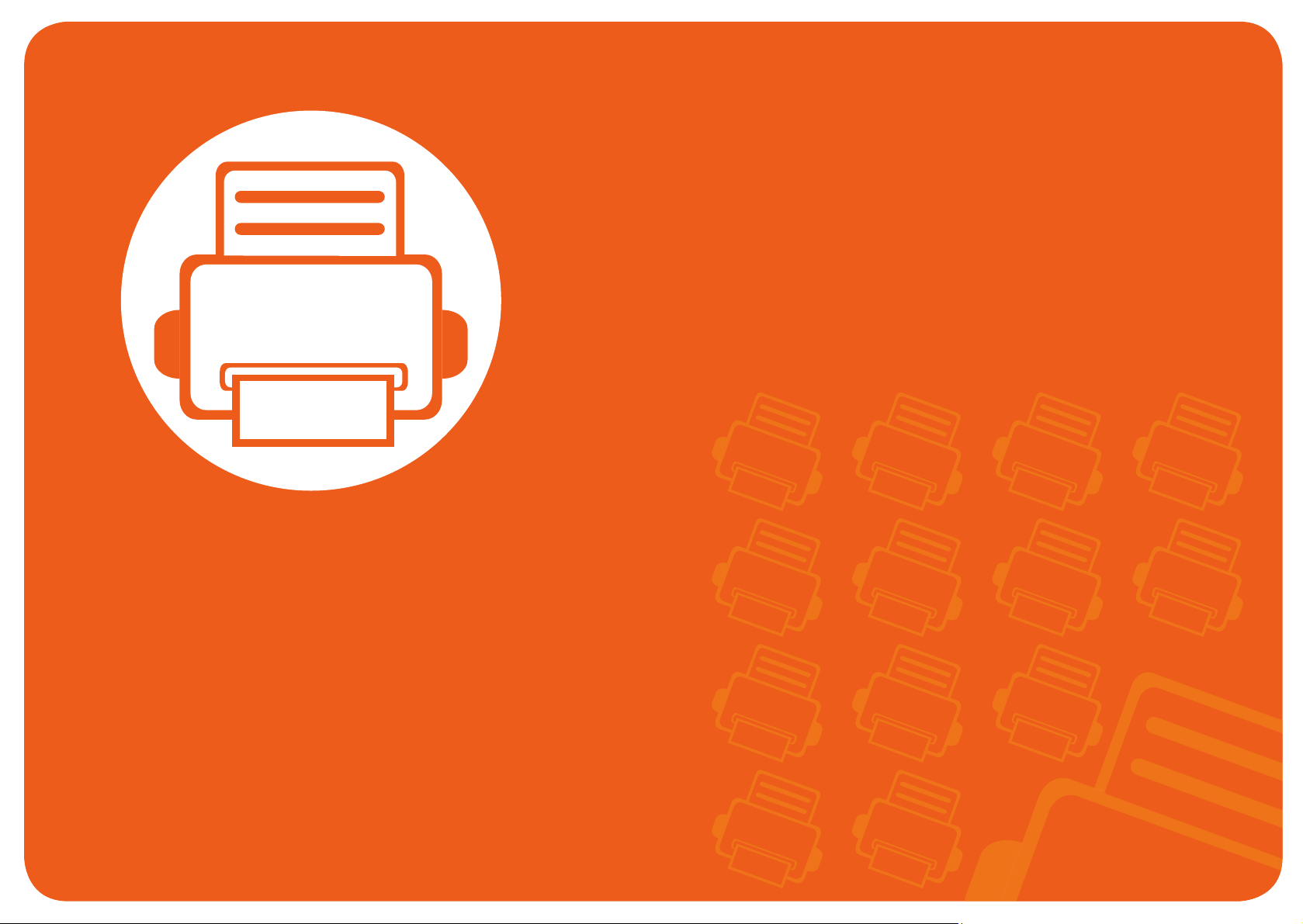
1. Introduction
Ce chapitre fournit les informations que vous devez connaître avant
d'utiliser l'appareil.
• Principaux avantages 4
• Fonctionnalités par modèle 6
• Informations utiles à connaître 8
• A propos de ce mode d’emploi 9
• Informations en matière de sécurité 10
• Description de l’appareil 17
• Vue d’ensemble du panneau de commande 20
• Mise en marche de l’appareil 22
• Installation locale du pilote 23
• Réinstallation du pilote 25
Page 4
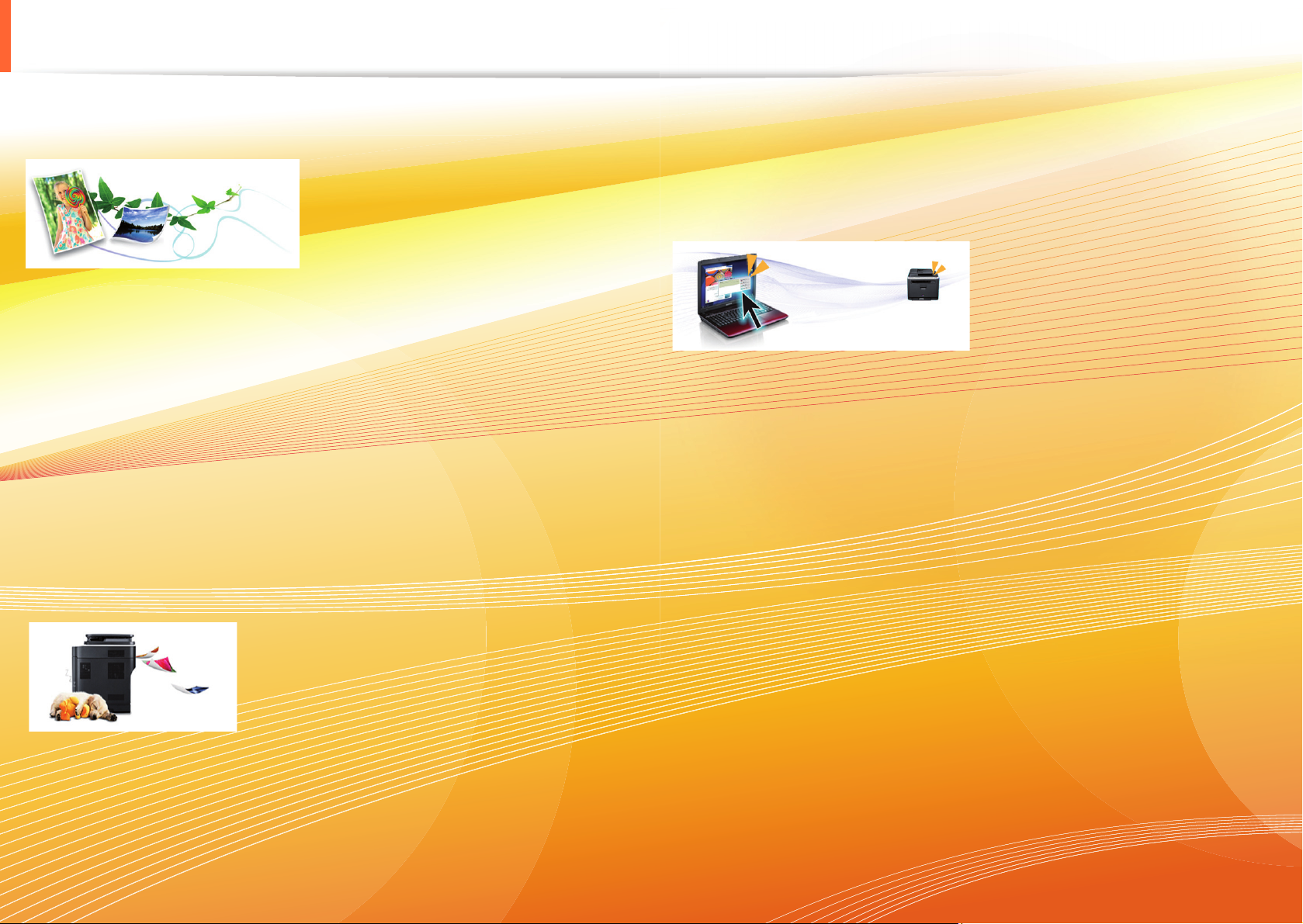
Principaux avantages
Respectueux de l'environnement
• Pour économiser du toner et du papier, cet appareil prend en
charge la fonction Éco.
• Pour économiser du papier, vous pouvez imprimer plusieurs
pages sur une seule feuille (voir le guide Avancé).
• Afin d’économiser le papier, vous pouvez imprimer sur les deux
faces de chaque feuille (voir le guide Avancé).
• Pour économiser l'énergie, cet appareil économise l’électricité
en réduisant considérablement la consommation électrique
lorsqu’il n’est pas utilisé.
Impression rapide et de haute qualité
- En impression recto/verso, 14 pages par minute (A4) ou 14
pages par minute (Letter).
Facilité
• Easy Capture Manager vous permet de modifier et d'imprimer
facilement ce que vous avez capturé à l'aide de la touche Imp écr
du clavier (voir le guide Avancé).
• Samsung Easy Printer Manager et Etat de l’imprimante
Samsung (ou Smart Panel) sont des programmes qui surveillent
et vous informent du statut de l'appareil, et qui vous permettent
de personnaliser les paramètres de l'appareil (voir le guide
Avancé).
• AnyWeb Print vous aide à effectuer une capture d’écran, à
prévisualiser, à supprimer et à imprimer l’écran plus facilement
que lorsque vous utilisez le programme habituel (voir le guide
Avancé).
• Vous pouvez imprimer jusqu’à une résolution effective de 1 200
x 1 200 points par pouce.
• Impression rapide, à la demande.
- En impression sur une seule face, 28 pages par minute (A4)
ou 29 pages par minute (Letter).
• Le programme Mise à jour intelligente vous permet de
rechercher la dernière version des logiciels et de les installer au
cours de la procédure d'installation du pilote d'impression. Ceci
n'est disponible que pour les utilisateurs du système
d'exploitation Windows.
Page 5
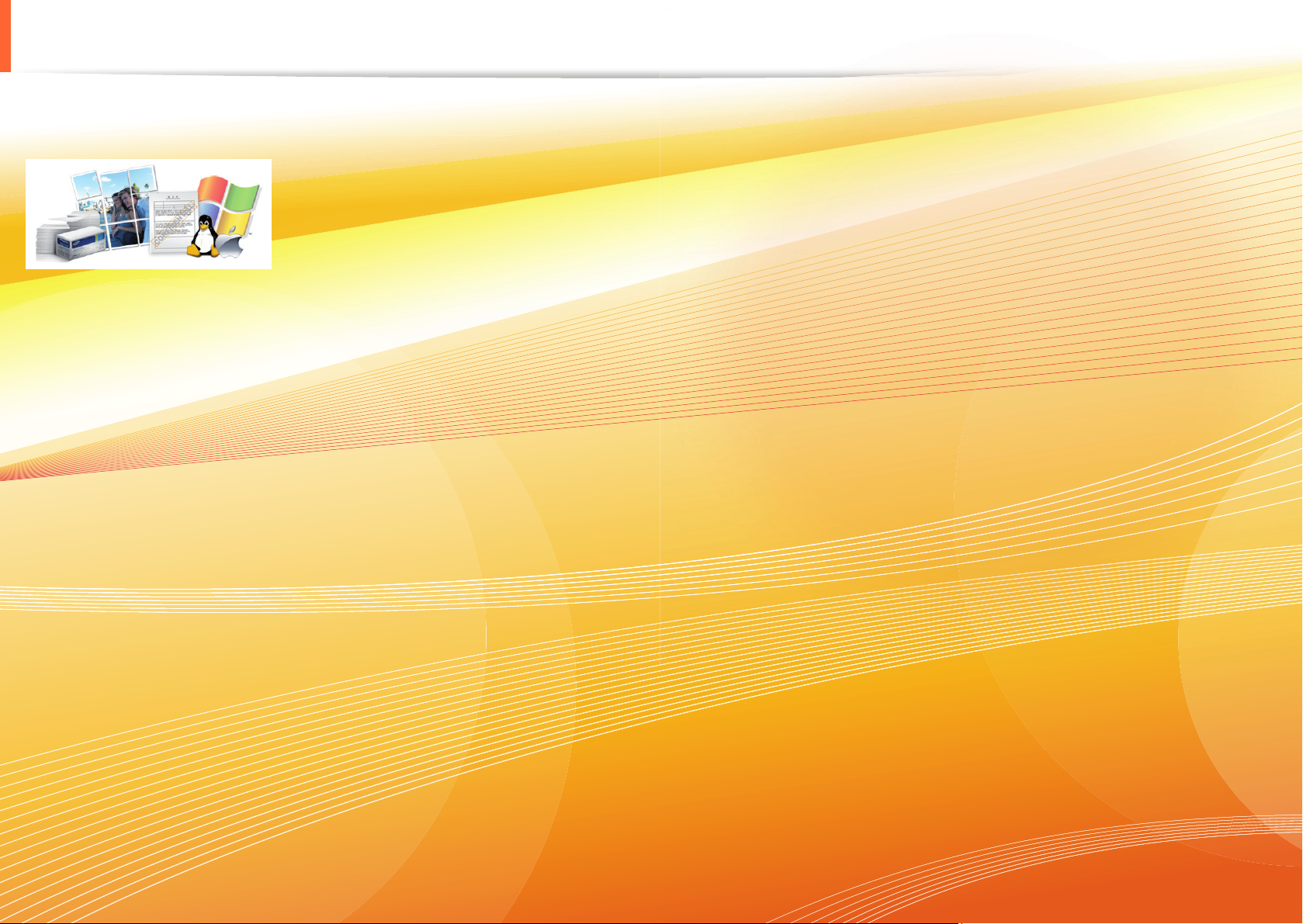
Principaux avantages
Une large gamme de fonctions et le support des applications
• Prend en charge différentes tailles de papier (voir « Spécifications des supports d’impression » à la page 76).
• Impression de filigranes : vous pouvez personnaliser vos documents avec des mots tels que « Confidentiel » (voir le guide Avancé).
• Impression d’affiches : le texte et les images de chaque page de votre document sont agrandis et imprimés sur plusieurs feuilles de
papier qui peuvent être collées ensemble pour former une affiche (voir le guide Avancé).
• Vous pouvez effectuer des impressions sur divers systèmes d'exploitations (voir « Configuration requise » à la page 79).
• Votre appareil est équipé d’une interface USB et/ou d’une interface réseau.
Page 6
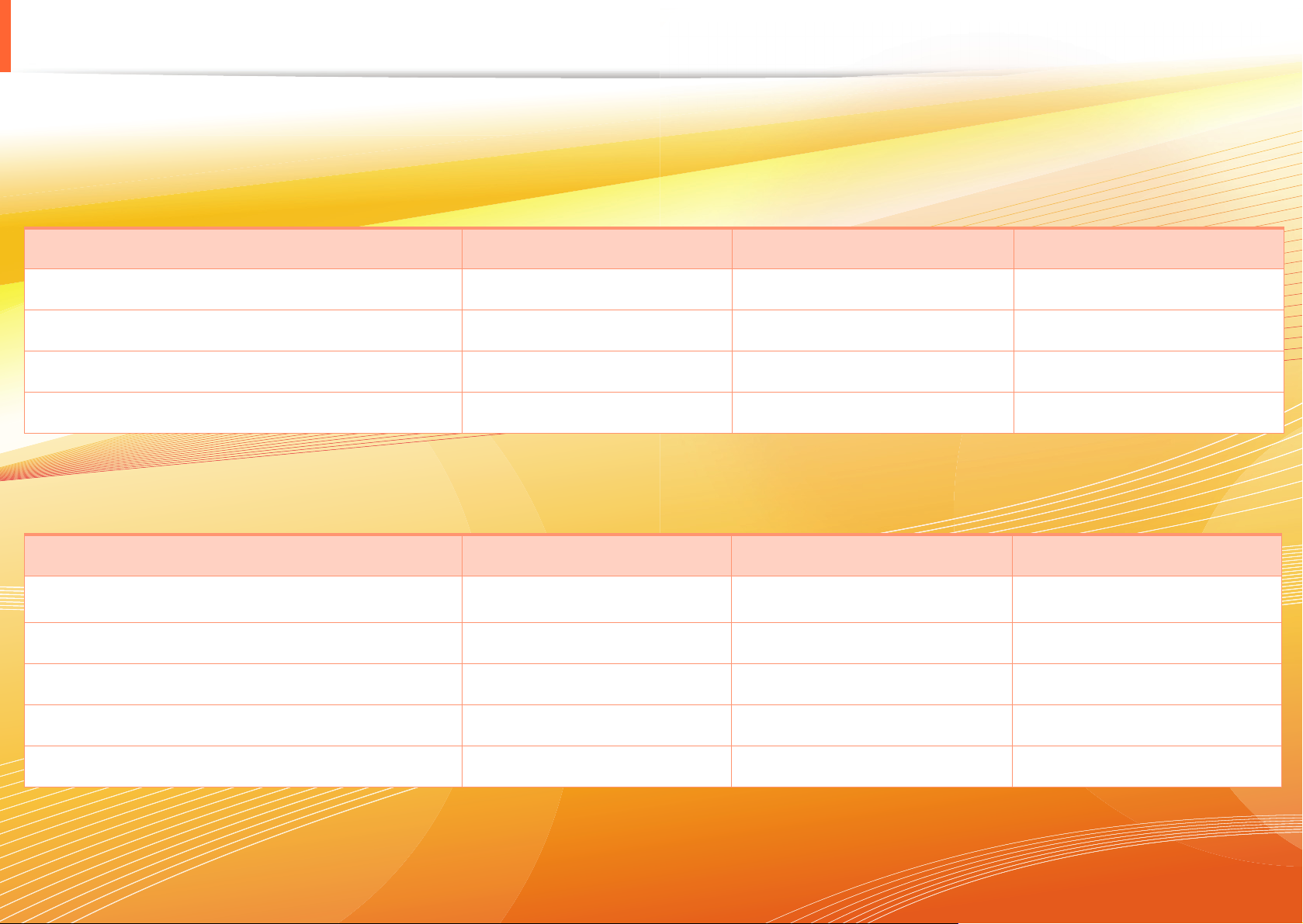
Fonctionnalités par modèle
Certains composants et fonctions en option peuvent être indisponibles en fonction du modèle ou du pays.
Système d'exploitation
Système d'exploitation ML-295xND Series ML-295xDW Series ML-295xD Series
Windows ● ● ●
Macintosh ● ● ●
Linux ● ● ●
Unix ● ● ●
Logiciel
Logiciel ML-295xND Series ML-295xDW Series ML-295xD Series
Pilote d’impression PCL / SPL
a
● ● ●
Pilote d'impression PS
Pilote d’impression XPS
Samsung Easy Printer Manager ● ● ●
SyncThru™ Web Service ● ●
a.Le pilote d'impression installé peut différer en fonction du système d'exploitation que vous utilisez.
Page 7
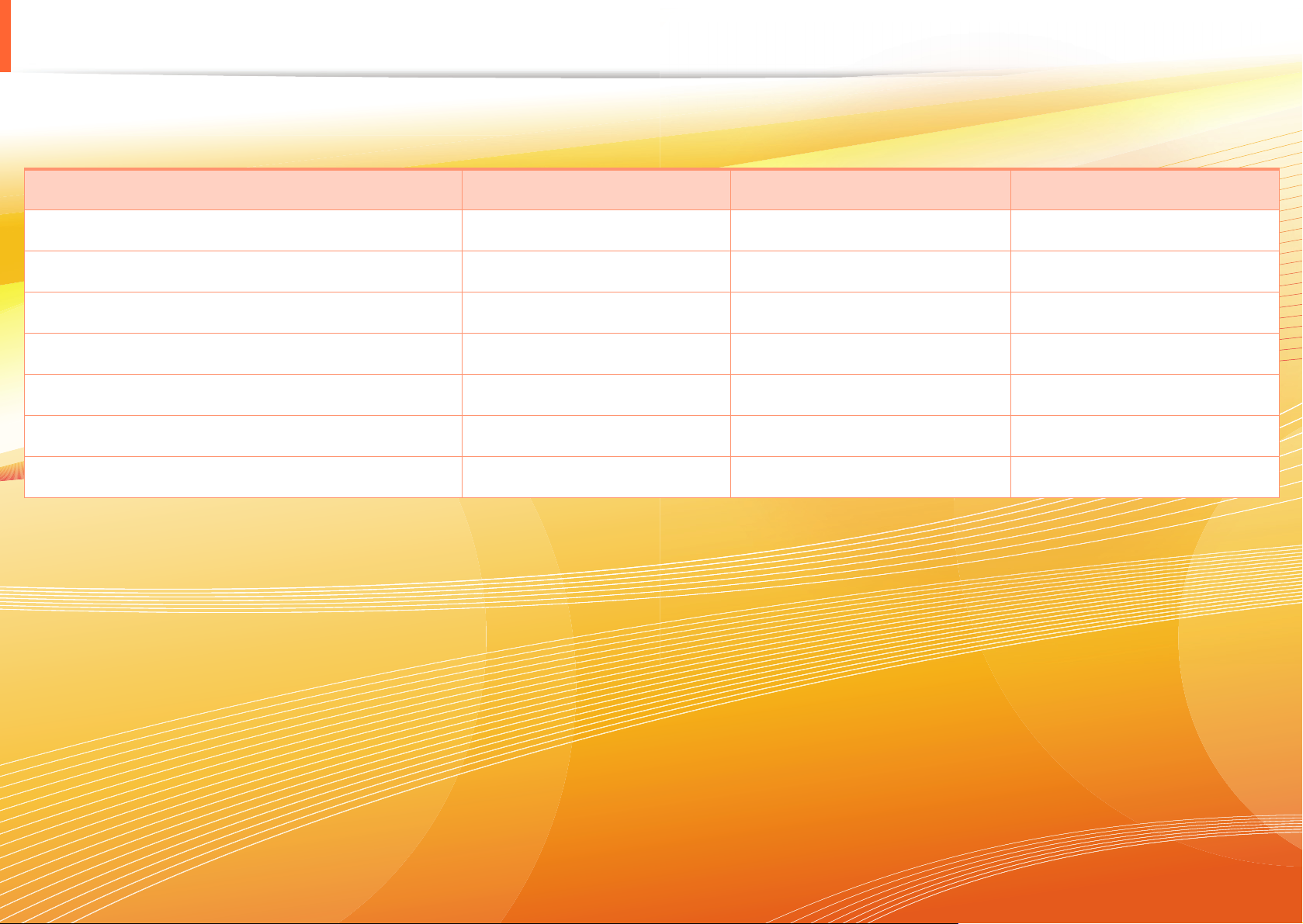
Fonctionnalités par modèle
Fonctionnalités diverses
spéciales ML-295xND Series ML-295xDW Series ML-295xD Series
USB 2.0 haut débit ● ● ●
Carte LAN filaire Ethernet 10/100 Base TX ● ●
Interface réseau LAN sans fil 802.11b/g/n ●
IPv6 ● ●
Impression économique ● ● ●
WPS (Wi-Fi Protected Setup™) ●
Impression recto verso ● ● ●
(●: inclus, ○ : optionnel, vierge : non disponible)
Page 8
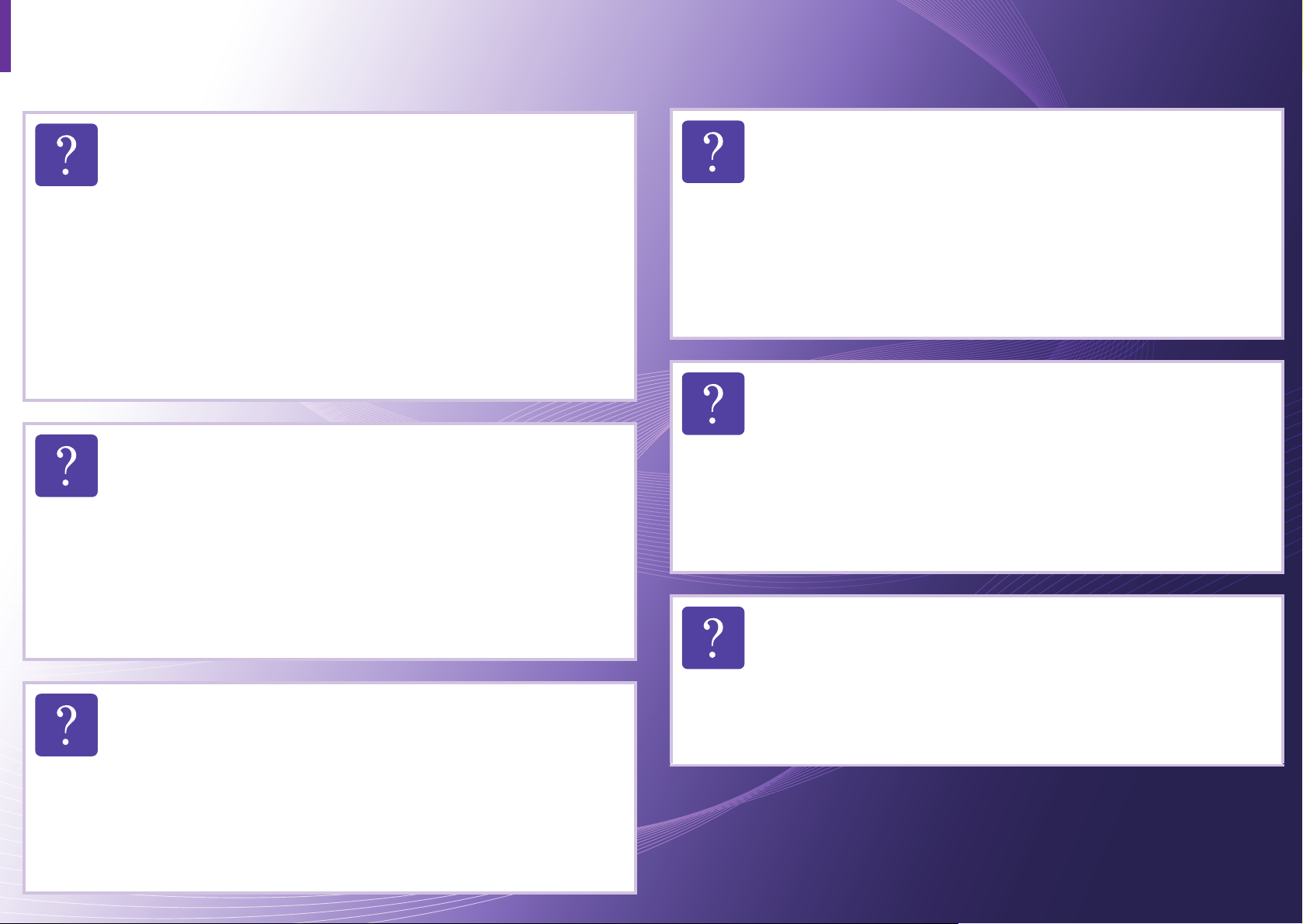
Informations utiles à connaître
L’appareil n’imprime pas.
• Ouvrez la liste des impressions en attente et
supprimer le document de la liste (voir « Annulation
d’une impression » à la page 45).
• Désinstallez le pilote et réinstallez-le (voir «
Installation locale du pilote » à la page 23).
• Réglez votre appareil comme imprimante par défaut
pour Windows.
Où puis-je acheter des accessoires ou des
fournitures?
• Renseignez-vous auprès d'un distributeur Samsung
ou de votre détaillant.
• Rendez-vous sur www.samsung.com/supplies.
Sélectionnez votre pays/région pour afficher les
informations sur la réparation du produit.
Un bourrage papier s’est produit.
• Ouvrez et fermez le capot avant.
• Consultez les instructions de ce manuel pour retirer
un papier coincé et résolvez le problème en
conséquence (voir « Résolution des bourrages papier
» à la page 64).
Les impressions sont floues.
• Le niveau de toner peut être faible ou mal réparti.
Secouez la cartouche de toner.
• Essayez une résolution d'impression différente.
• Remplacez la cartouche de toner.
Où puis-je télécharger le pilote de l'appareil ?
Le voyant d'état clignote ou reste constamment
allumé.
• Mettez l’appareil hors tension, puis sous tension.
• Verifiez la signification des indications du voyant dans
ce manuel et résolvez le problème en conséquence
(voir « Présentation du voyant d’état » à la page 70).
• Rendez-vous sur www.samsung.com/printer pour
télécharger le dernier pilote de l'appareil, puis
installez-le sur votre système.
Page 9
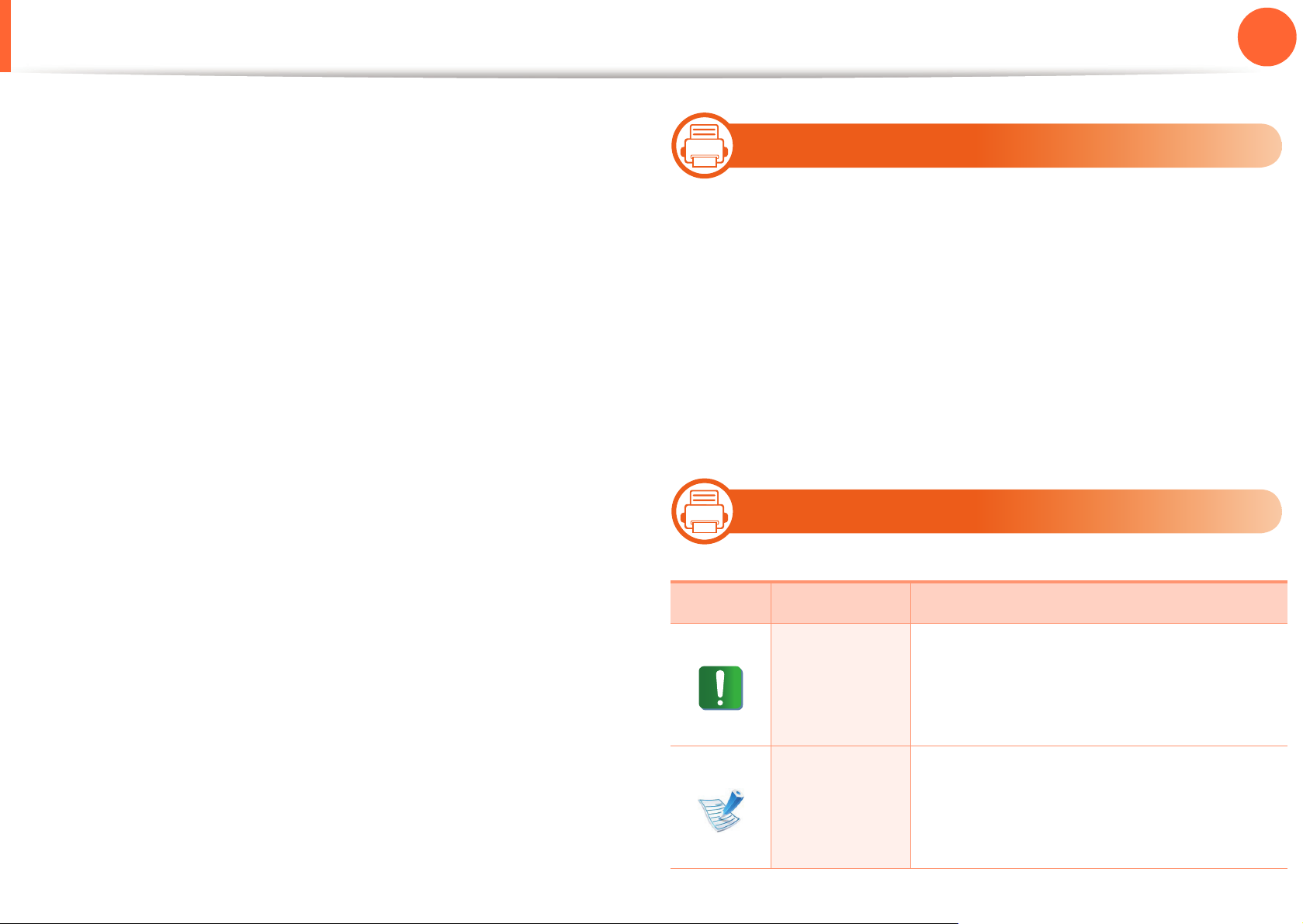
A propos de ce mode d’emploi
1. Introduction
9
Ce mode d’emploi vous offre une description succincte de
l’appareil, ainsi que des explications détaillées sur chaque étape
de son fonctionnement.
• Lisez les informations de sécurité avant d’utiliser l’appareil.
• Si vous rencontrez un problème d’utilisation de l’appareil,
reportez-vous au chapitre de dépannage.
• Les termes utilisés dans ce mode d’emploi sont expliqués
dans le chapitre du glossaire.
• Toutes les illustrations de ce mode d’emploi peuvent être
différentes de votre appareil en fonction de ses options ou du
modèle que vous avez acheté.
• Les captures d'écran de ce mode d'emploi peuvent différer de
votre appareil en fonction de la version du microprogramme/
pilote de l'appareil.
1
Conventions
Certains termes sont utilisés de manière interchangeable dans
ce mode d’emploi, comme ci-dessous:
• « Document » est synonyme d’ « original ».
• « Papier » est synonyme de « support » ou de « support
d’impression ».
• « Appareil » se rapporte à une imprimante ou une imprimante
multifonctions.
2
Icônes générales
• Les procédures de ce guide de l’utilisateur sont
principalement basées sur Windows 7.
Icône Texte Description
Informe les utilisateurs des risques
Mise en
garde
Remarque
éventuels de dommages mécaniques
ou de dysfonctionnements de
l’imprimante.
Donne des informations
supplémentaires ou des spécifications
détaillées des fonctions et
fonctionnalités de l’appareil.
Page 10
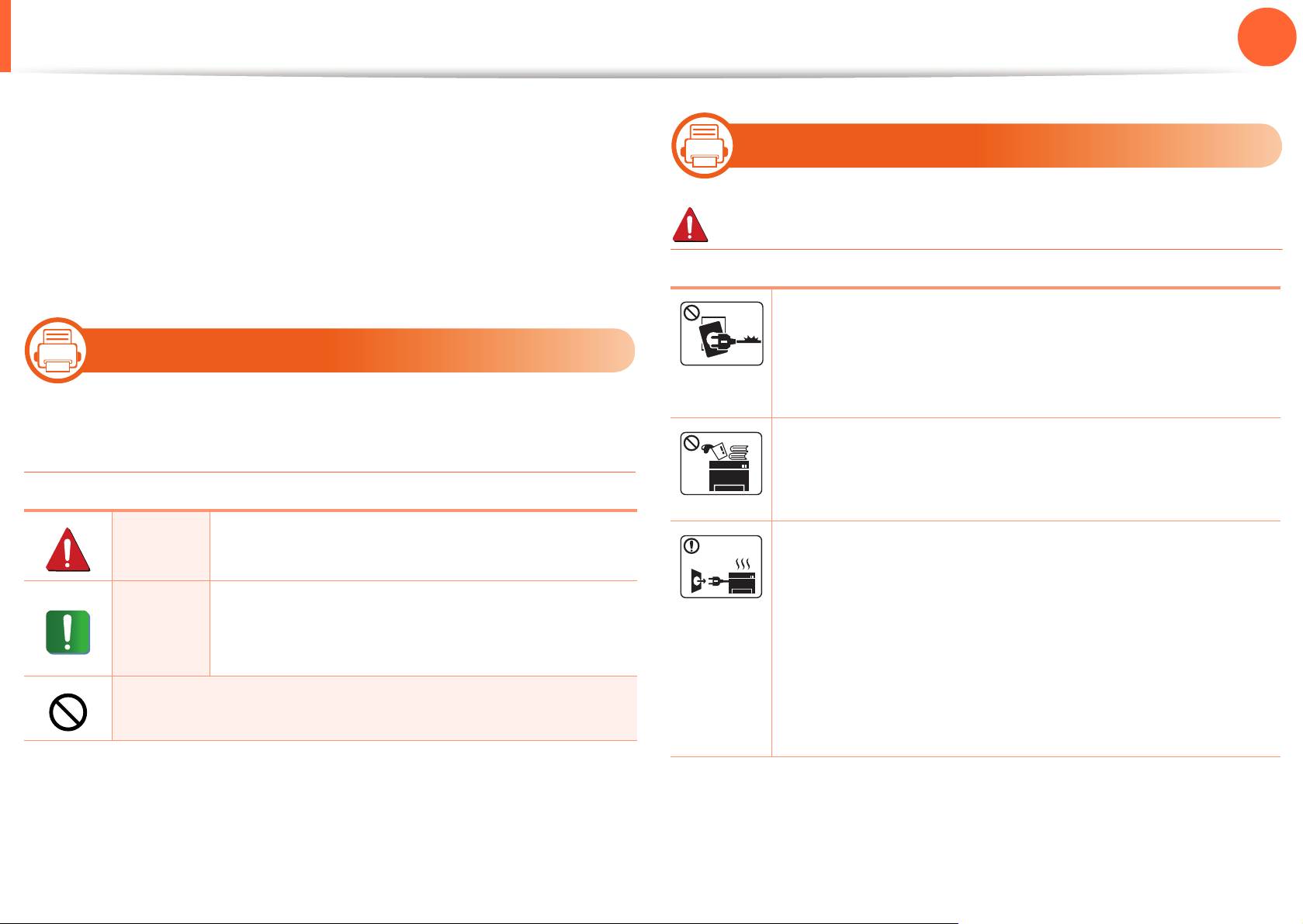
Informations en matière de sécurité
1. Introduction
10
Ces avertissements et précautions sont inclus afin d’éviter des
blessures pour vous et d’autres personnes, ainsi que pour éviter
des dommages potentiels à votre appareil. Veillez à lire et à
comprendre toutes ces instructions avant d’utiliser l’appareil.
Une fois que vous avez lu cette section, conservez-la pour
pouvoir vous y reporter par la suite.
3
Symboles de sécurité importants
Explication de l'ensemble des icônes et des
signes utilisés dans ce chapitre
Avertis
sement
Mise en
garde
Ne pas essayer.
Situations dangereuses ou à risques pouvant
entraîner des blessures graves ou la mort.
Situations dangereuses ou à risques pouvant
entraîner des blessures légères ou des
dommages matériels.
4
Environnement d’exploitation
Avertissement
Ne pas utiliser si le câble d’alimentation électrique est
endommagé ou si la prise électrique n’est pas reliée à
la terre.
Risque de décharge électrique ou d’incendie.
Ne rien poser sur l’appareil (eau, objets métalliques,
objets lourds, bougies, cigarettes allumées, etc.).
Risque de décharge électrique ou d’incendie.
• Si l’appareil surchauffe, libère de la fumée, émet
des bruits étranges, ou produit une odeur bizarre:
coupez immédiatement l’interrupteur d’alimentation
et débranchez l’appareil.
• L'utilisateur doit pouvoir accéder à la prise en cas
d'urgences nécessitant de l'utilisateur qu'il
débranche la prise.
Risque de décharge électrique ou d’incendie.
Page 11
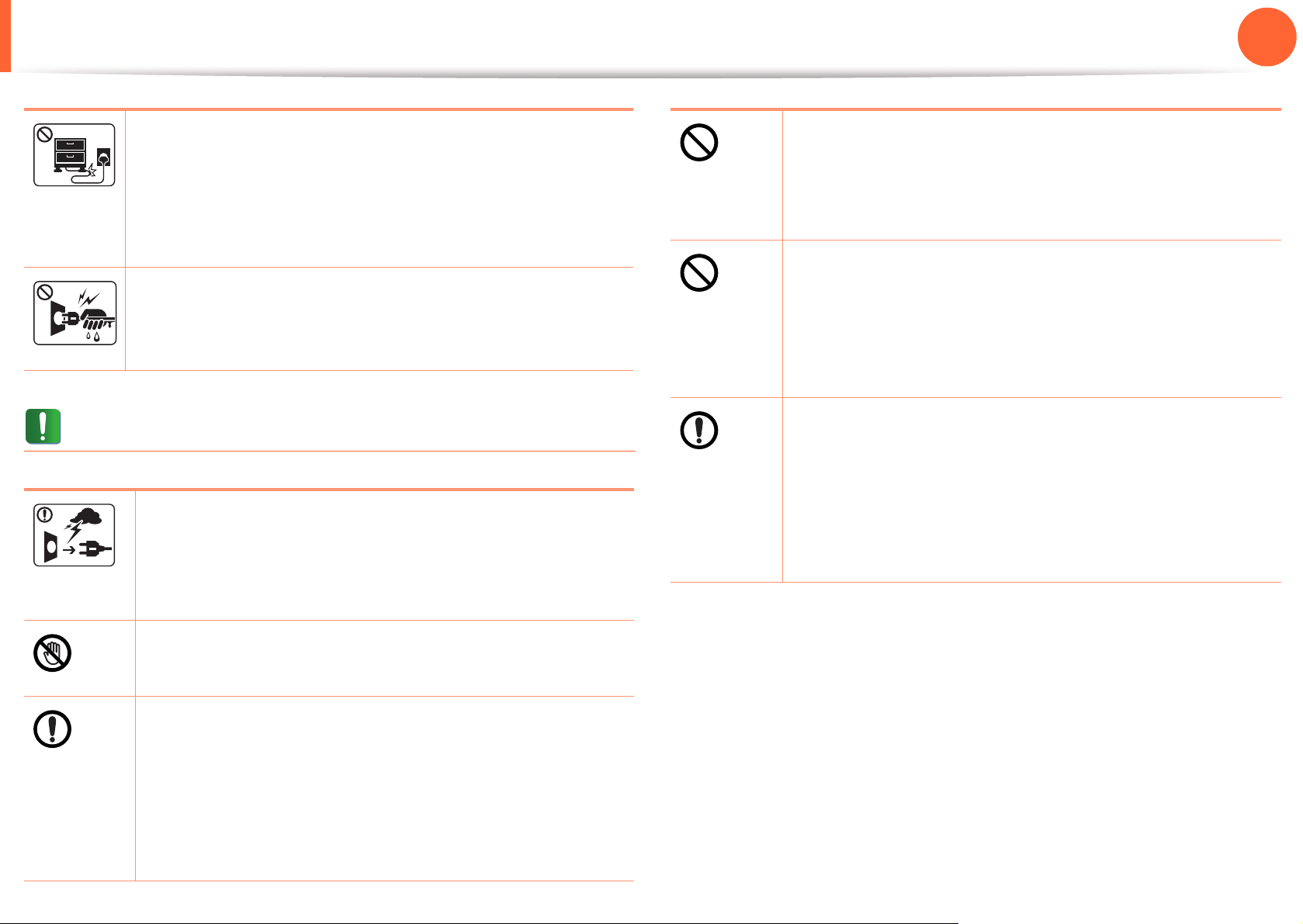
Informations en matière de sécurité
1. Introduction
11
Ne pliez pas le câble d’alimentation électrique et ne
placez pas d’objets lourds dessus.
Le fait de marcher sur le câble d’alimentation
électrique ou de l’écraser avec un objet lourd peut
occasionner une décharge électrique ou un incendie.
Ne retirez pas la fiche en tirant sur le câble; ne
manipulez pas la prise avec des mains mouillées.
Risque de décharge électrique ou d’incendie.
Mise en garde
Pendant un orage ou pendant une période de nonfonctionnement, retirez la fiche d’alimentation de la
prise de courant.
Si la fiche n’entre pas facilement dans la prise, ne
forcez pas pour l’insérer.
Appelez un électricien pour changer la prise de
courant, sous peine de décharge électrique possible.
Veillez à ce qu'aucun animal domestique ne ronge
les cordons d'alimentation, de téléphone et
d'interface PC.
Risque de décharge électrique ou d’incendie et/ou
de blessure pour votre animal domestique.
Si l’appareil ne fonctionne pas correctement après
avoir suivi ces instructions, débranchez toutes les
connexions de l’appareil et demandez une
assistance auprès du personnel de service qualifié.
Dans le cas contraire, il y a un risque de décharge
électrique ou d’incendie.
Risque de décharge électrique ou d’incendie.
Faites attention, la zone de sortie papier est chaude.
Vous pouvez vous brûler.
Si on a laissé tomber l’appareil, ou si le boîtier
semble endommagé, débranchez toutes les
connexions de l’appareil et demandez une
assistance auprès du personnel de service qualifié.
Dans le cas contraire, il y a un risque de décharge
électrique ou d’incendie.
Page 12
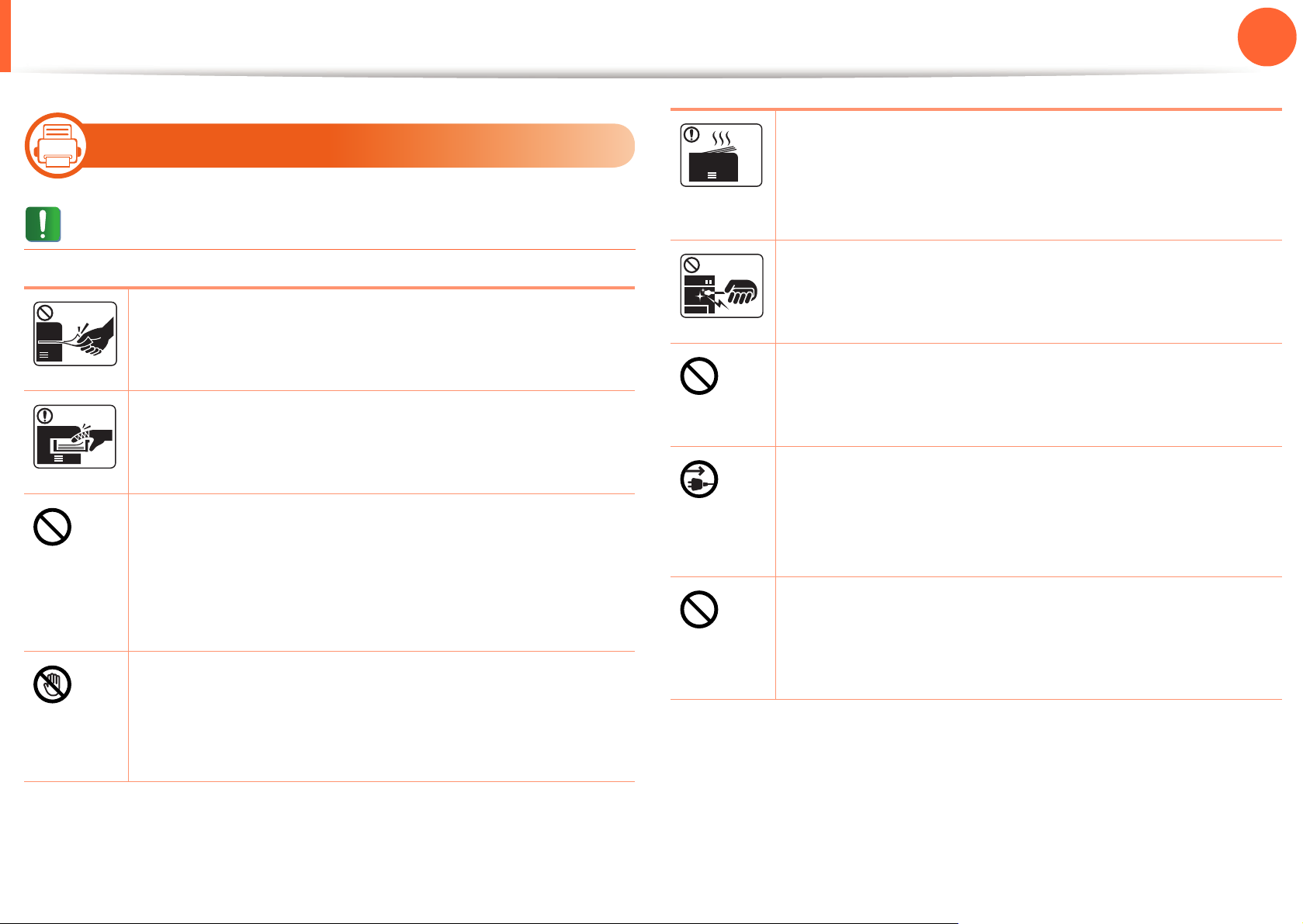
Informations en matière de sécurité
5
Lors de l’impression de grandes quantités, la partie
Méthode d’utilisation
inférieure de la zone de sortie papier peut devenir
chaude. Ne laissez pas des enfants y toucher.
1. Introduction
12
Mise en garde
Ne tirez pas avec force sur la feuille durant
l’impression.
Vous risquez d’endommager l’appareil.
Faites attention de ne pas mettre la main entre
l’appareil et le bac d’alimentation papier.
Vous pourriez vous blesser.
N’obstruez pas l’orifice de ventilation et n’y poussez
pas d’objets.
La température des composants risquerait
d’augmenter et pourrait provoquer des dommages ou
un incendie.
Faites attention lorsque vous remplacez du papier ou
que vous retirez du papier coincé.
Vous pouvez vous brûler.
Lorsque vous retirez du papier coincé, évitez d’utiliser
des objets métalliques pointus.
Cela pourrait endommager l’appareil.
Ne laissez pas le papier s’empiler sur le réceptacle de
sortie.
Cela pourrait endommager l’appareil.
Le dispositif d’alimentation de cet appareil est son
câble d’alimentation électrique.
Pour couper l’alimentation, retirez le câble
d’alimentation électrique de la prise électrique.
L’utilisation de fonctions, ou la configuration ou
l’exécution de procédures autres que celles indiquées
dans ce manuel risque d’entraîner une exposition à
des radiations potentiellement dangereuses.
Les bords d’une feuille neuve sont tranchants et
peuvent provoquer des coupures douloureuses.
Page 13
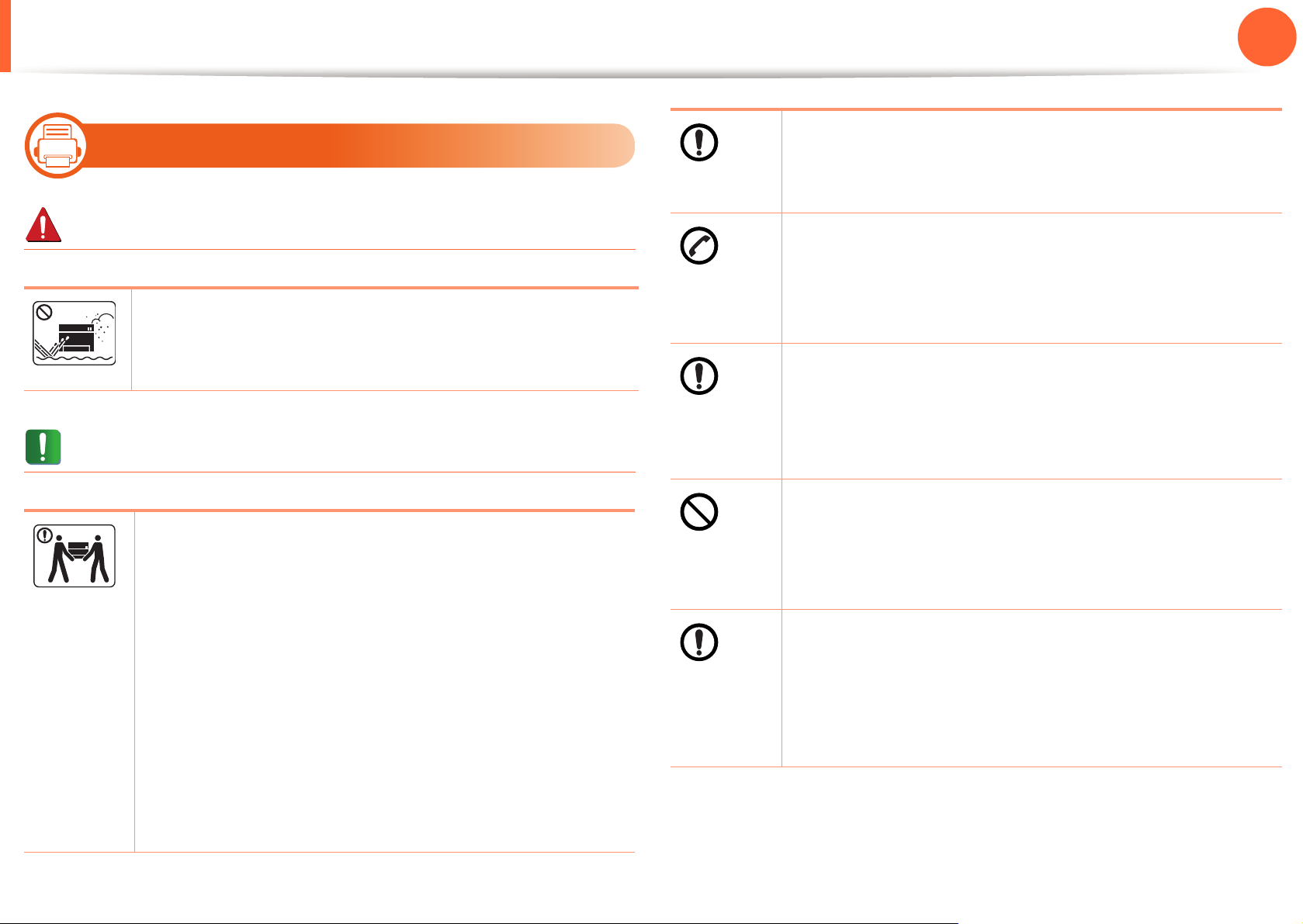
Informations en matière de sécurité
6
Ne placez pas l’appareil sur une surface instable.
Installation/déplacement
L’appareil pourrait tomber et être endommagé ou
blesser quelqu’un.
1. Introduction
13
Avertissement
Ne placez pas l’appareil dans un endroit poussiéreux,
humide ou sujet à des fuites d’eau.
Risque de décharge électrique ou d’incendie.
Mise en garde
Avant de déplacer l’appareil, éteignez-le et
débranchez tous les cordons.
Puis levez l’appareil:
• si le poids de l’appareil est inférieur à 20 kg, une
seule personne suffit;
L’appareil doit être connecté au niveau de puissance
indiqué sur l’étiquette.
En cas de doute et si vous voulez vérifier le niveau de
puissance utilisé, contactez le service d’électricité.
a
Utilisez exclusivement du câble AWG N°26
câble de téléphone plus grand, si nécessaire.
Dans le cas contraire, vous risquez d’endommager
l’appareil.
Ne couvrez pas l’appareil et ne le placez pas dans un
endroit confiné comme un placard.
Si l’appareil n’est pas bien ventilé, il y a un risque
d’incendie.
Branchez directement le câble d’alimentation
électrique dans une prise de courant correctement
ou un
• si le poids de l’appareil est de 20 kg à 40 kg, deux
personnes sont nécessaires;
• si le poids de l’appareil est supérieur à 40 kg,
4 personnes sont nécessaires.
L’appareil pourrait tomber et être endommagé ou
blesser quelqu’un.
reliée à la terre.
Dans le cas contraire, il y a un risque de décharge
électrique ou d’incendie.
Page 14
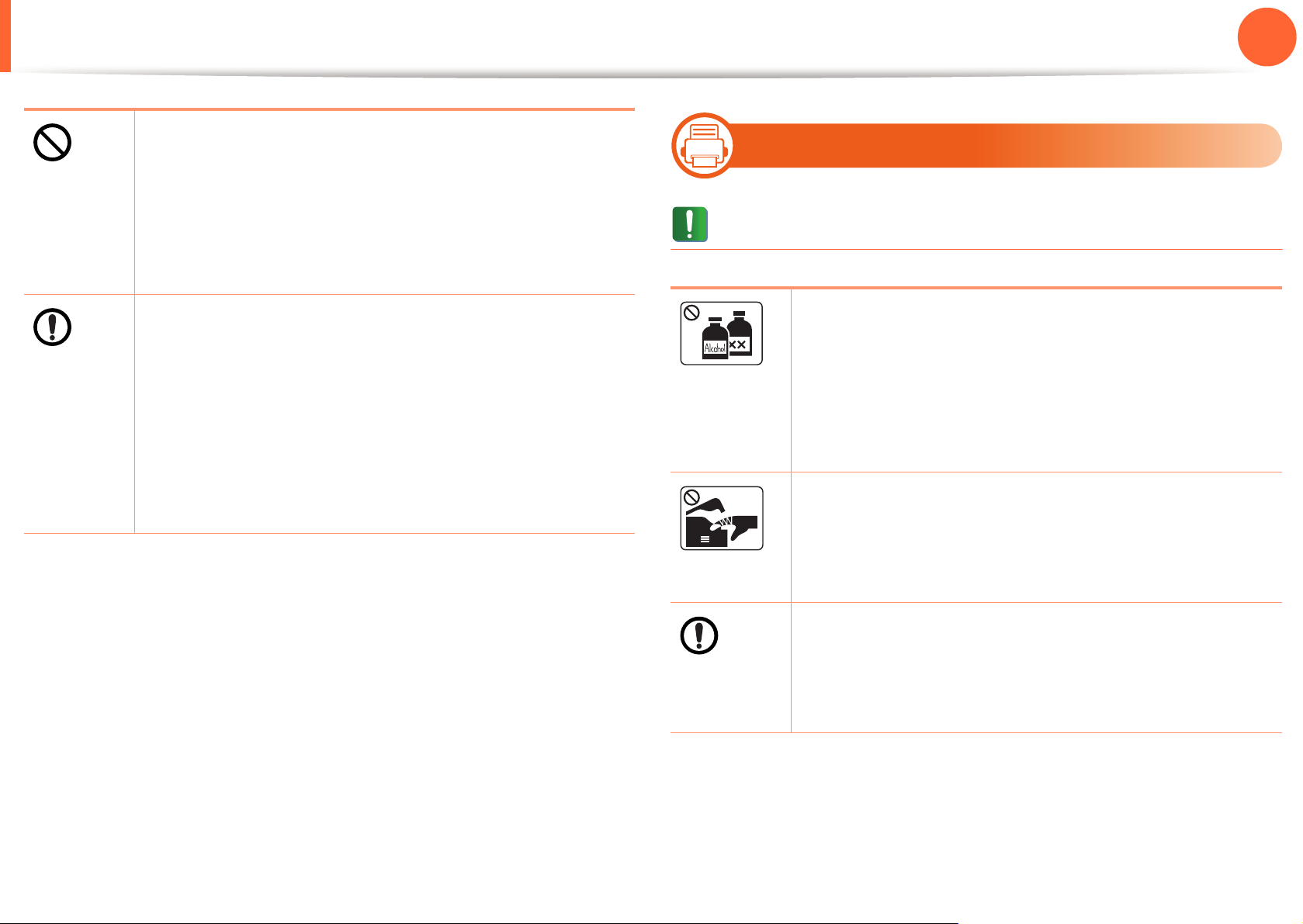
Informations en matière de sécurité
7
Ne branchez pas un trop grand nombre d’appareils
électriques sur une même prise murale ou sur une
même rallonge.
Entretien/contrôle
1. Introduction
14
Une prise surchargée réduit les performances et
constitue une source potentielle d’incendie et de
décharges électriques.
Pour un fonctionnement sûr, utilisez le câble
d’alimentation électrique fourni avec votre appareil.
Si vous utilisez un câble de plus de 2 mètres avec un
appareil 110 V, le calibre doit être 16 AWG ou plus
grand.
Dans le cas contraire, l’appareil peut être
endommagé et il y a un risque de décharge
électrique ou d’incendie.
a.AWG : American Wire Gauge, calibrage américain normalisé des fils.
Mise en garde
Débranchez l’appareil de la prise secteur avant de
nettoyer l’intérieur. Ne nettoyez pas l’appareil avec
du benzène, du diluant pour peinture ou de l’alcool ;
ne pulvérisez pas de l’eau directement dans
l’appareil.
Risque de décharge électrique ou d’incendie.
Lorsque vous effectuez une tâche dans l’appareil
pour remplacer des consommables ou nettoyer
l’intérieur, ne le faites pas fonctionner.
Vous pourriez vous blesser.
Gardez le câble dalimentation et la surface de
contact de la fiche exempts de poussière ou d’eau.
Dans le cas contraire, il y a un risque de décharge
électrique ou d’incendie.
Page 15
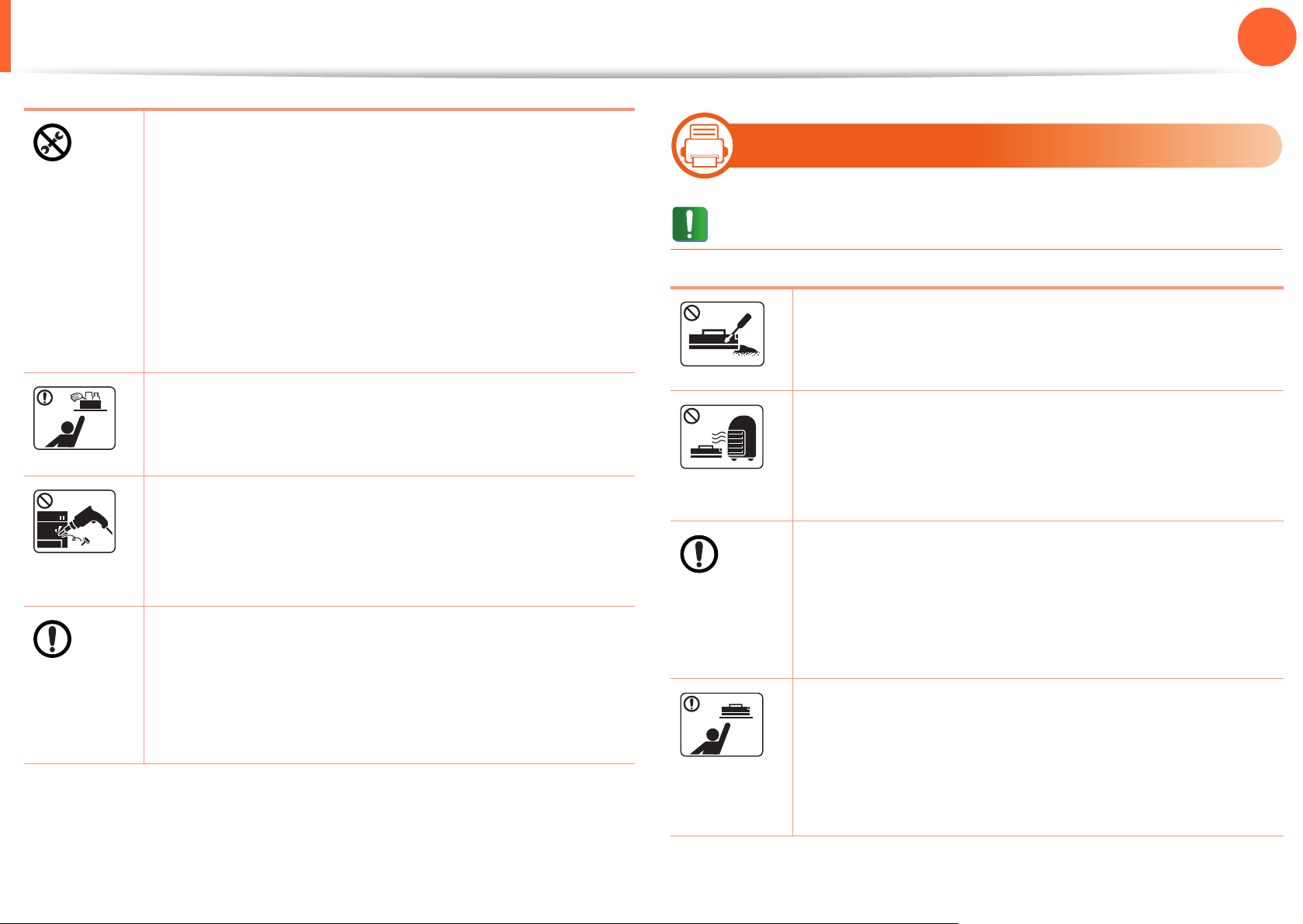
Informations en matière de sécurité
8
• Ne retirez jamais les couvercles ou protections
fixés avec des vis.
• Les unités de chauffe doivent exclusivement être
réparées par un technicien de maintenance
agréé. Les réparations effectuées par des
techniciens non agréés pourraient causer des
incendies ou des chocs électriques.
L’appareil doit exclusivement être réparé par un
technicien de maintenance Samsung.
Gardez les produits de nettoyage hors de portée
des enfants.
Ils peuvent se blesser.
Ne démontez pas, ne réparez pas et ne remontez
pas l’appareil vous-même.
Cela pourrait endommager l’appareil. Appelez un
technicien agréé lorsque l’appareil doit être réparé.
Utilisation des consommables
Mise en garde
1. Introduction
Ne démontez pas la cartouche de toner.
Les particules de toner peuvent être dangereuses si
vous les inhalez ou les ingérez.
Ne brûlez aucun consommable comme une
cartouche de toner ou une unité de chauffe.
Cela pourrait provoquer une explosion ou
déclencher un incendie incontrôlable.
Lorsque vous changez la cartouche de toner ou que
vous retirez un papier bloqué, faites attention de ne
pas vous salir ou salir vos vêtements avec le toner.
15
Pour nettoyer et faire fonctionner l’appareil,
respectez à la lettre le guide d’utilisateur fourni avec
l’appareil.
Dans le cas contraire, vous pourriez endommager
l’appareil.
Les particules de toner peuvent être dangereuses si
vous les inhalez ou les ingérez.
Lorsque vous rangez les consommables comme les
cartouches de toner, gardez-les hors de portées de
enfants.
Les particules de toner peuvent être dangereuses si
vous les inhalez ou les ingérez.
Page 16
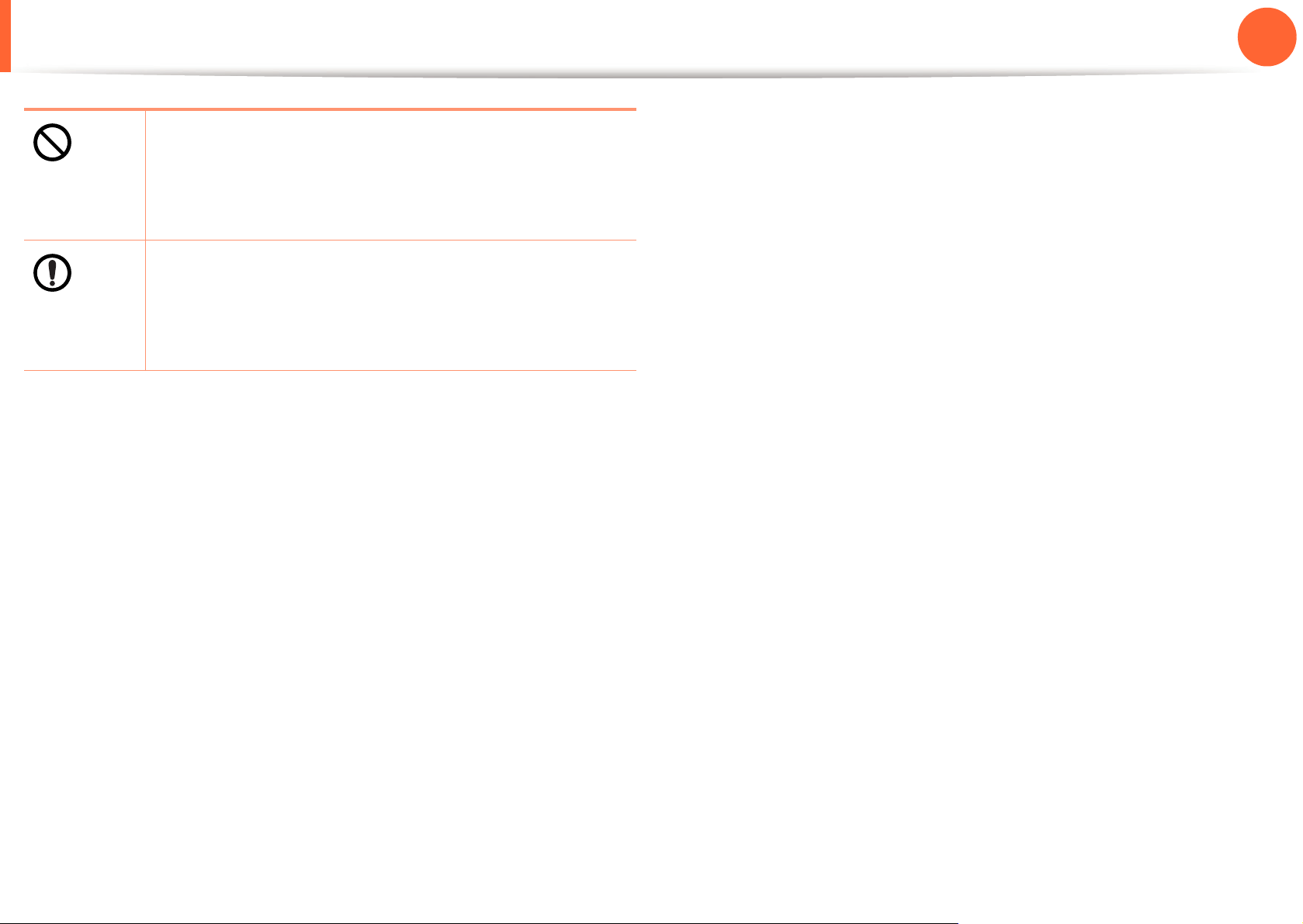
Informations en matière de sécurité
L’utilisation de consommables recyclés, comme le
toner, peut endommager l’appareil.
En cas de dommage lié à l’utilisation de
consommables recyclés, des frais seront imputés.
Si du toner se dépose sur vos vêtements, n’utilisez
pas d’eau chaude pour les laver.
L’eau chaude fixe le toner sur le tissu. Utilisez de
l’eau froide.
1. Introduction
16
Page 17
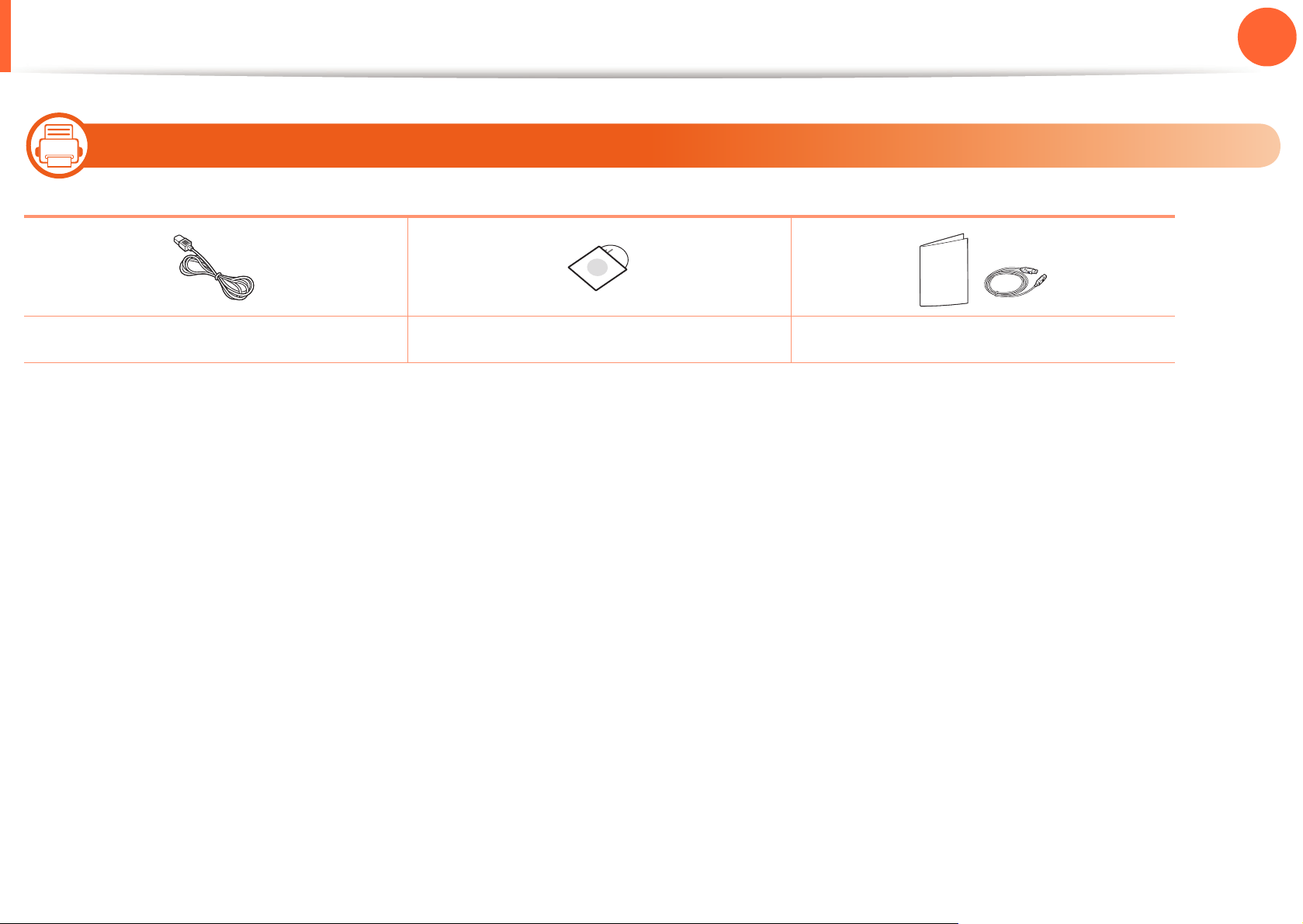
Description de l’appareil
9
1. Introduction
17
a.Le CD du logiciel contient les pilotes d'impression et des logiciels.
b.Les différents accessoires inclus avec votre appareil peuvent varier selon le pays d'achat et le modèle spécifique.
Accessoires
Cordon d'alimentation
Cd du logiciel
a
Accessoires divers
b
Page 18
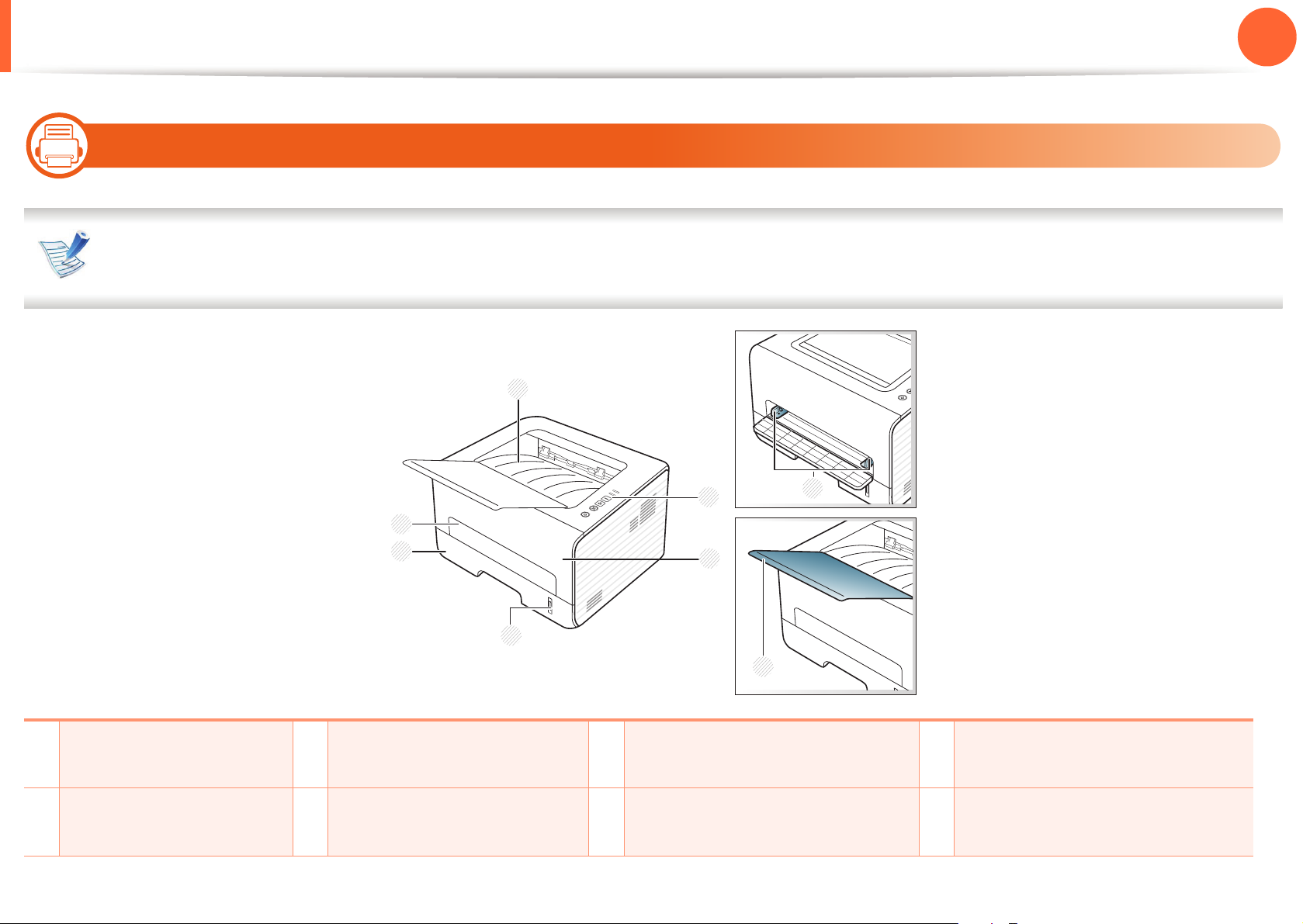
Description de l’appareil
10
1. Introduction
18
Vue avant
• Selon le modèle, cette illustration peut différer de votre appareil.
• Certains composants et fonctions en option peuvent être indisponibles en fonction du modèle ou du pays.
1
2
6
5
3
7
1
Bac de sortie
2
Panneau de
commande
4
3
Capot avant
4 Indicateurs de niveau de
papier
5
Bac 1
6
Chargeur manuel
8
7
Guides de largeur du papier du
chargeur manuel
8
Support de sortie papier
Page 19
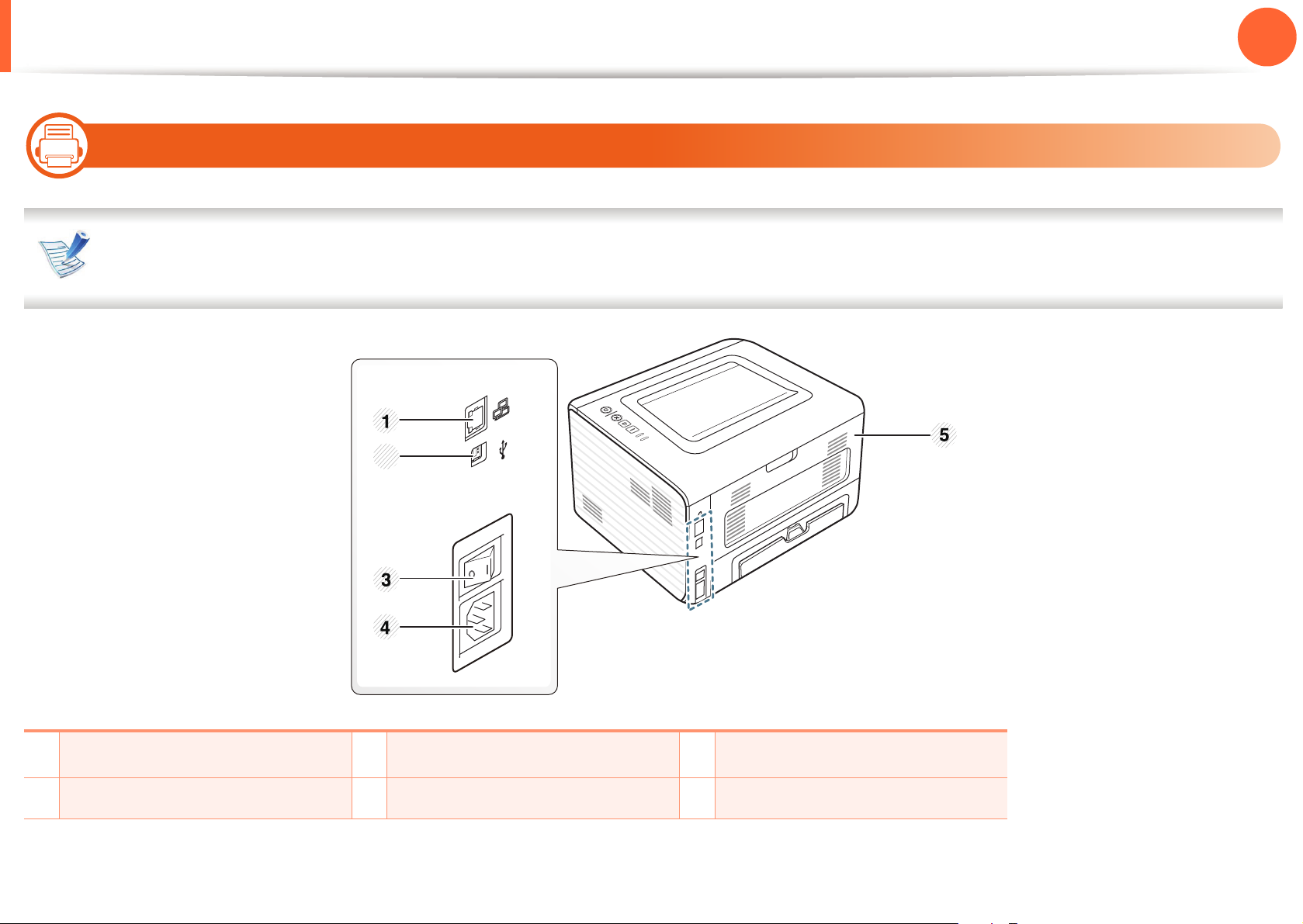
Description de l’appareil
2
11
1. Introduction
19
Vue arrière
• Selon le modèle, cette illustration peut différer de votre appareil.
• Certains composants et fonctions en option peuvent être indisponibles en fonction du modèle ou du pays.
1
Port réseau
2
Port USB 4 Prise d’alimentation
a.Modèle avec carte réseau et sans fil uniquement (cf. « Fonctionnalités par modèle » à la page 6).
a
3
Interrupteur de marche/arrêt
5
Capot arrière
Page 20
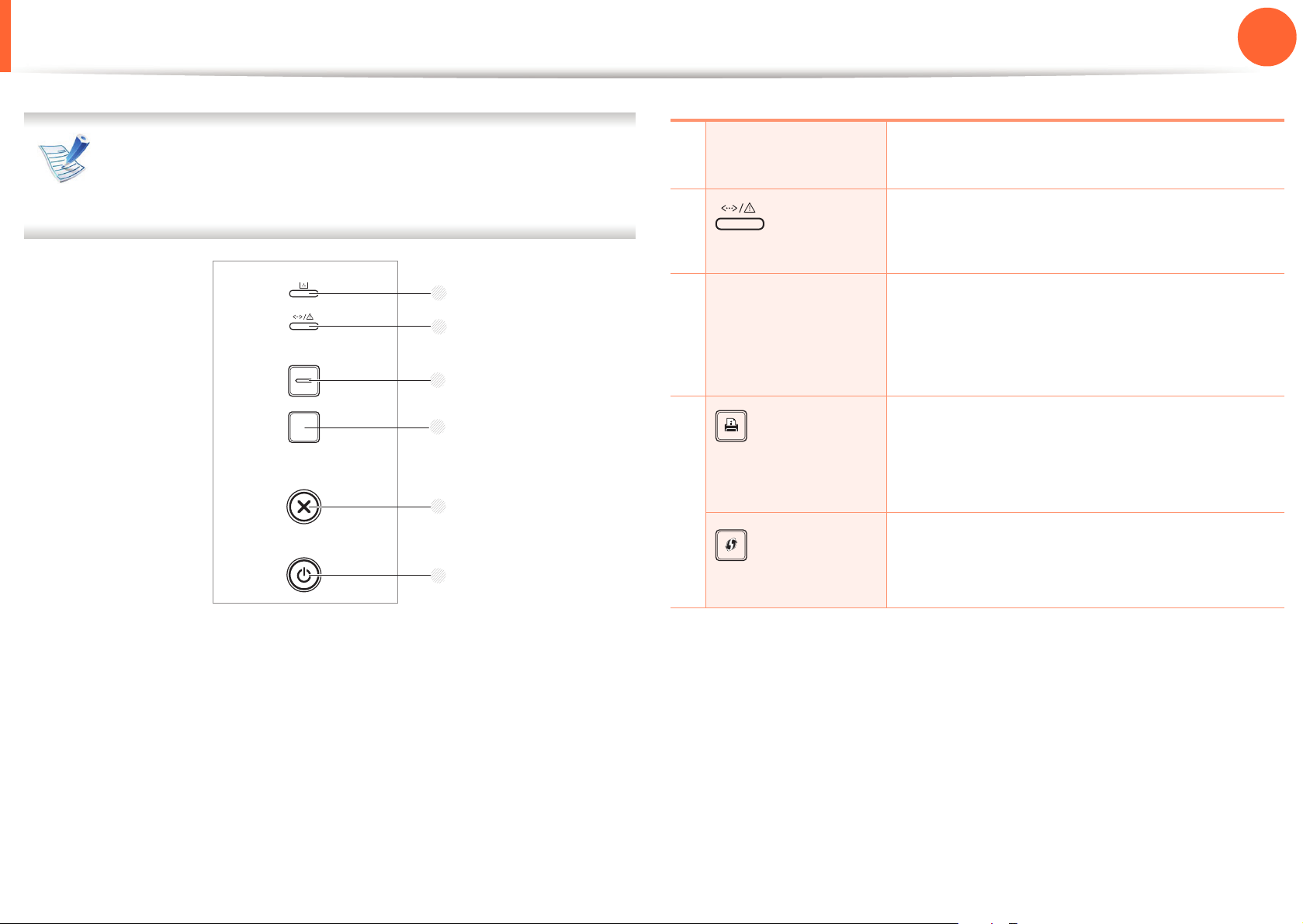
Vue d’ensemble du panneau de commande
6
3
4
5
2
1
1. Introduction
20
Selon le modèle, ce panneau de commande peut différer
1
Voyant de toner
de celui de votre appareil. Il existe différents types de
panneaux de commandes.
2
Affiche l’état de la cartouche de toner (voir
« Voyant d’état » à la page 71).
Permet d’afficher l’état de l’appareil (voir
« Voyant d’état » à la page 71).
(Voyant Statut)
3
Permet d'activer le mode économique
pour réduire la consommation de toner et
Eco
de papier (voir « Options économiques »
à la page 48).
4
Imprime une page de démonstration.
(Page de
démonstration)
Permet de configurer facilement la
connexion au réseau sans ordinateur
(WPS)
(voir le Guide de l'administrateur).
Page 21
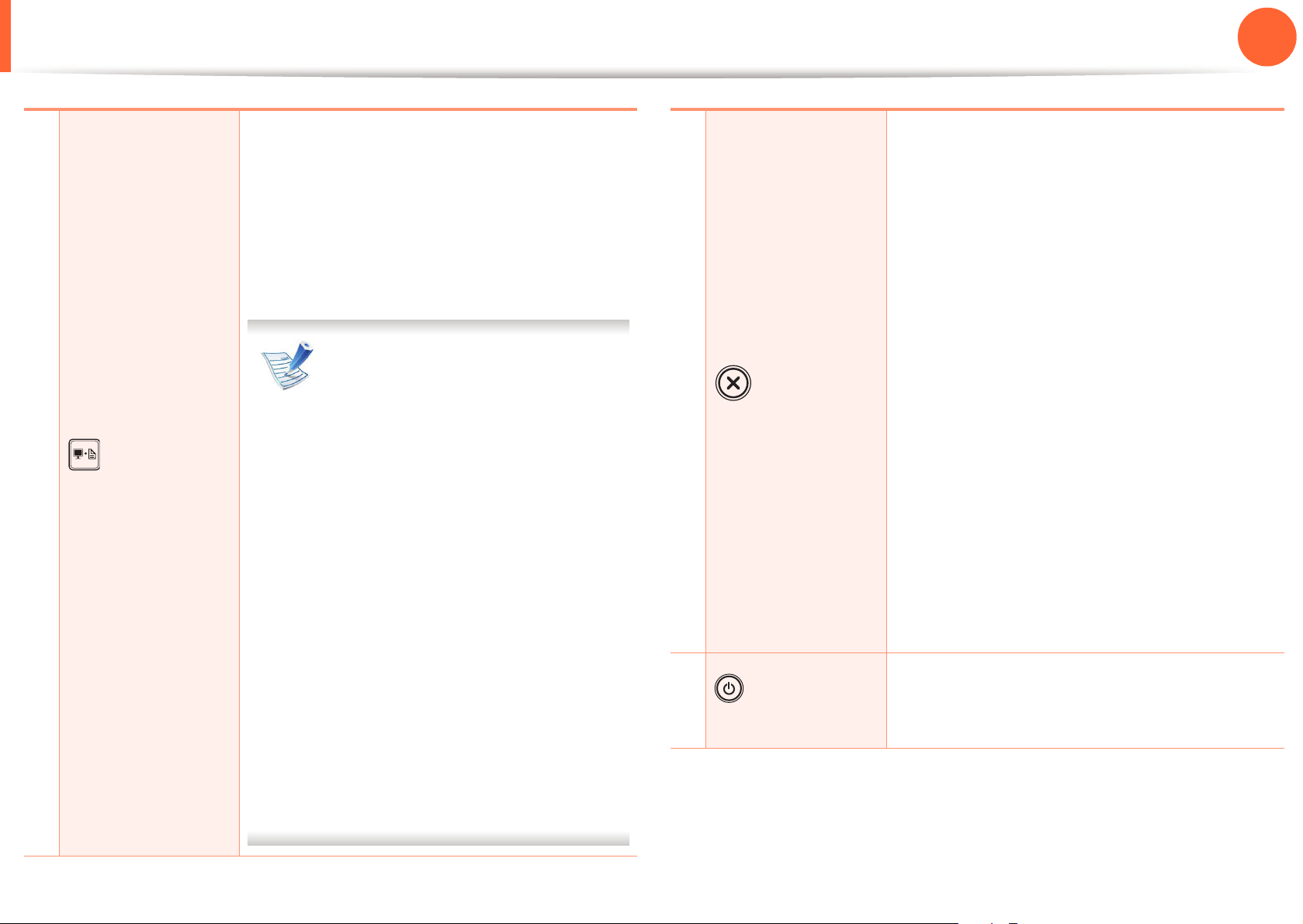
Vue d’ensemble du panneau de commande
1. Introduction
21
4
(Impression
écran)
Appuyez sur ce bouton, et le voyant vert
commence à clignoter. Si vous souhaitez
n'imprimer que l'écran actif, relâchez le
bouton lorsque le voyant vert arrête de
clignoter. Si vous souhaitez imprimer
l'écran entier, relâchez le bouton pendant
que le voyant clignote.
• Impr. Écran est utilisable
uniquement avec les
systèmes d’exploitation
Windows et Macintosh.
• Vous ne pouvez utiliser cette
fonction qu’avec un appareil
connecté via un port USB.
• Lorsque vous imprimez la
fenêtre active/l’ensemble de
l’écran en utilisant la touche
d’impression écran, l’appareil
peut utiliser une plus grande
quantité de toner, en fonction
des éléments imprimés.
• Vous ne pouvez utiliser cette
fonction que si le programme
Easy Printer Manager de
l’appareil est installé.
5
Permet d’arrêter une opération à
n’importe quel moment et d’effectuer
d’autres fonctions.
• Annule la tâche actuelle
• Permet d'imprimer une page de
démonstration: Appuyez pendant
environ 2 secondes sur cette touche
jusqu’à ce que le voyant d’état clignote
lentement, puis relâchez-la.
(Annuler)
• Informations fournies et journal des
événements: Appuyez sur ce bouton
pendant 6 secondes environ, puis
relâchez-la.
• Imprime des rapports de configuration/
des rapports de configuration du
réseau
a
: Appuyez pendant environ 4
secondes sur cette touche jusqu’à ce
que le voyant d’état clignote
rapidement, puis relâchez-la.
6
(Alimentation)
a.Modèle avec carte réseau et sans fil uniquement (cf. « Fonctionnalités par
modèle » à la page 6).
Vous pouvez allumer/éteindre l'appareil
ou le faire sortir du mode Veille à l'aide de
cette touche.
Page 22
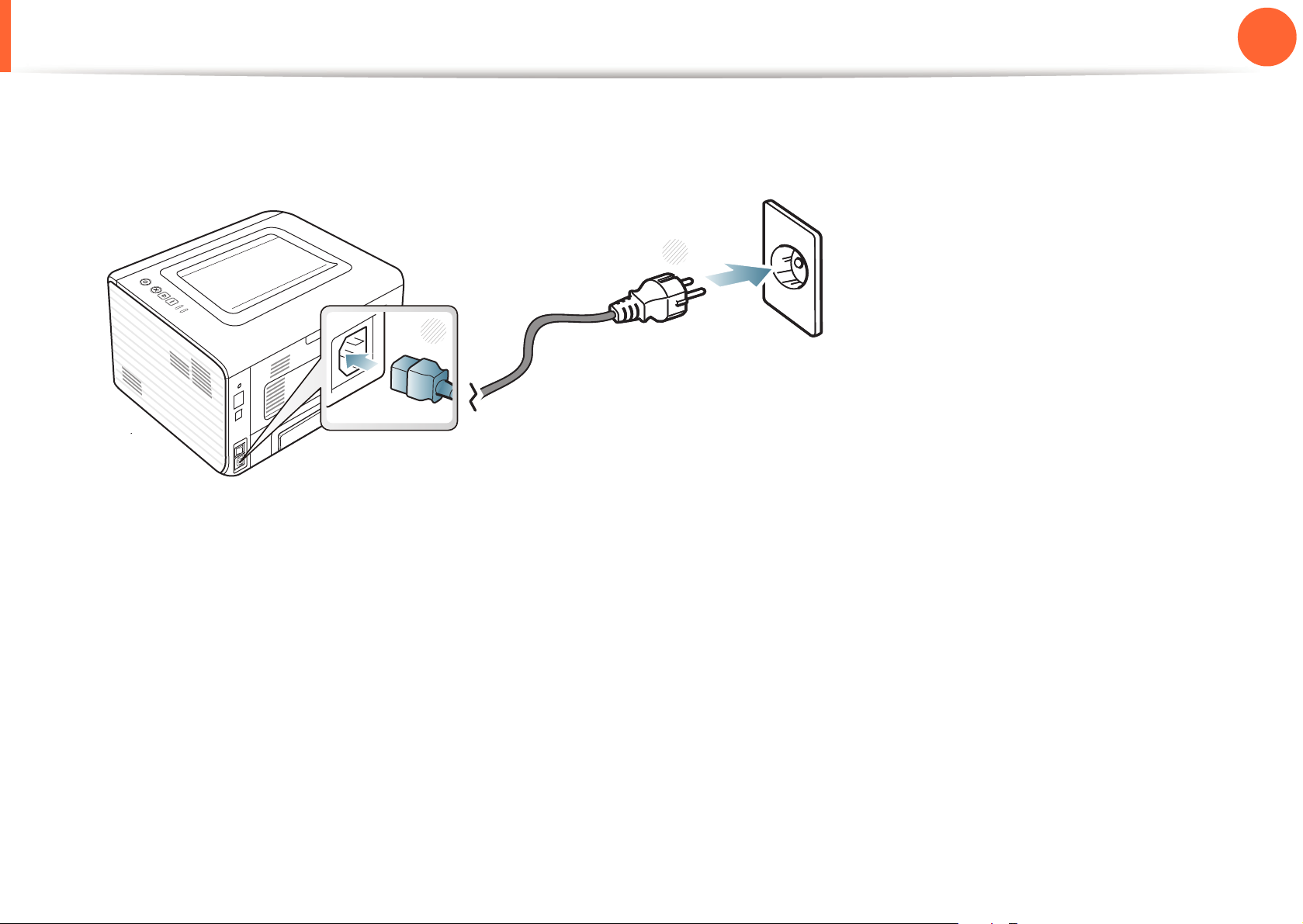
Mise en marche de l’appareil
2
1
Commencez par brancher l'appareil sur une prise de courant.
1
Appuyez sur le bouton d'alimentation, ou sur l'interrupteur d'alimentation si l'appareil en possède un.
1. Introduction
22
Page 23
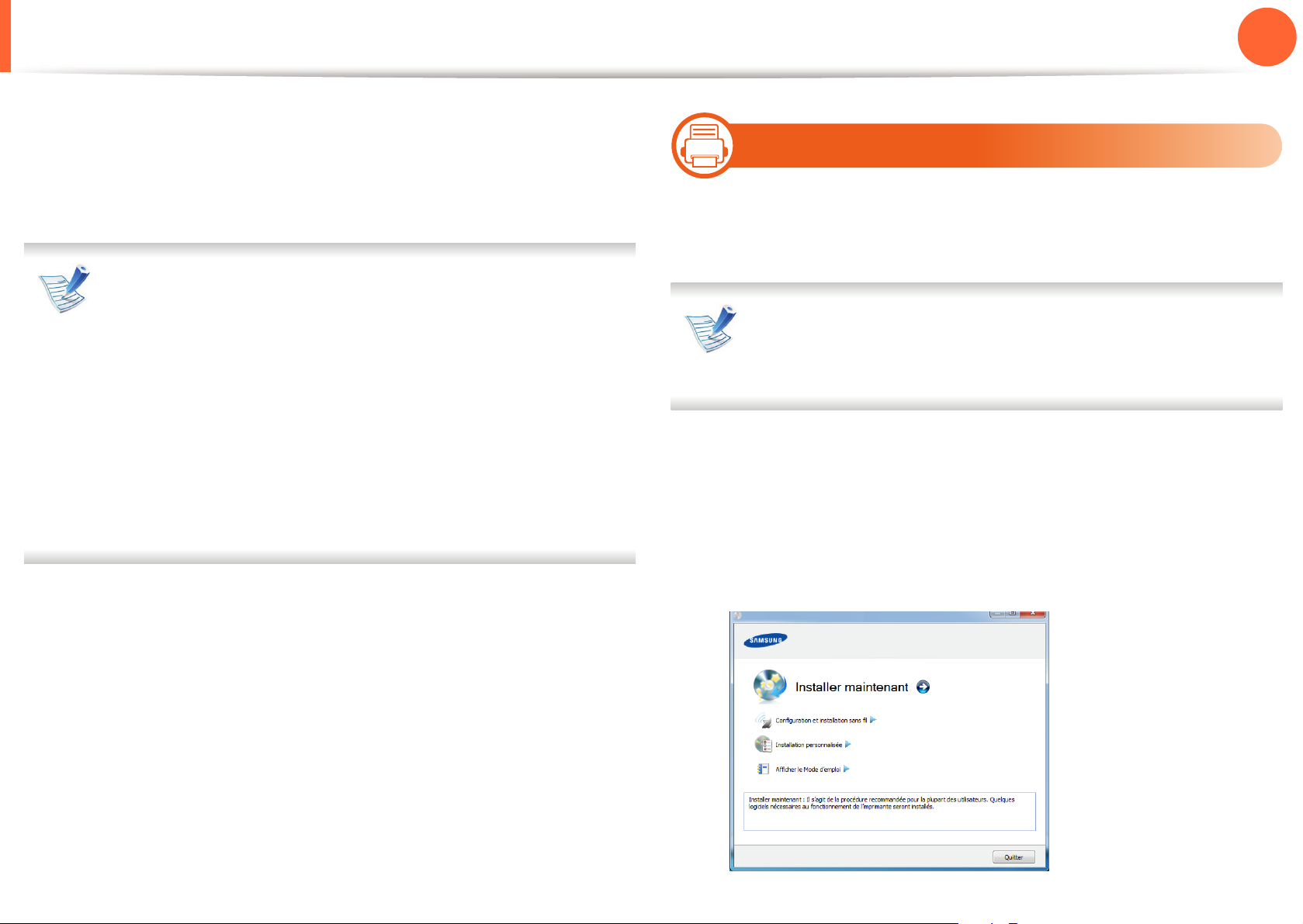
Installation locale du pilote
1. Introduction
23
Un appareil local est un appareil directement connecté à votre
ordinateur à l’aide du câble. Si votre appareil est relié à un
réseau, ignorez les étapes suivantes et passez à l’installation du
pilote de l’appareil connecté à un réseau (voir le guide Avancé).
• Si vous utilisez un système d'exploitation Macintosh,
Linux, ou Unix, reportez-vous au guide Avancé.
• La fenêtre d’installation présentée dans ce Mode
d’emploi peut différer de celle qui apparaît sur votre
écran. Cela dépend de l’appareil et de l’interface
utilisés.
• Installation personnalisée vous permet de choisir les
programmes à installer.
• Utilisez uniquement un câble USB ne dépassant pas 3
m.
12
1
2
Windows
Assurez-vous que l’appareil est connecté à votre
ordinateur et qu’il est sous tension.
Si la fenêtre « Assistant Matériel détecté » s’affiche
durant la procédure d’installation, cliquez sur Annuler
pour fermer la fenêtre.
Insérez le CD de logiciels fourni dans le lecteur.
Le CD du logiciel s’exécute automatiquement et la fenêtre
d’accueil s’affiche à l’écran.
Sélectionnez Installer maintenant.
3
Page 24
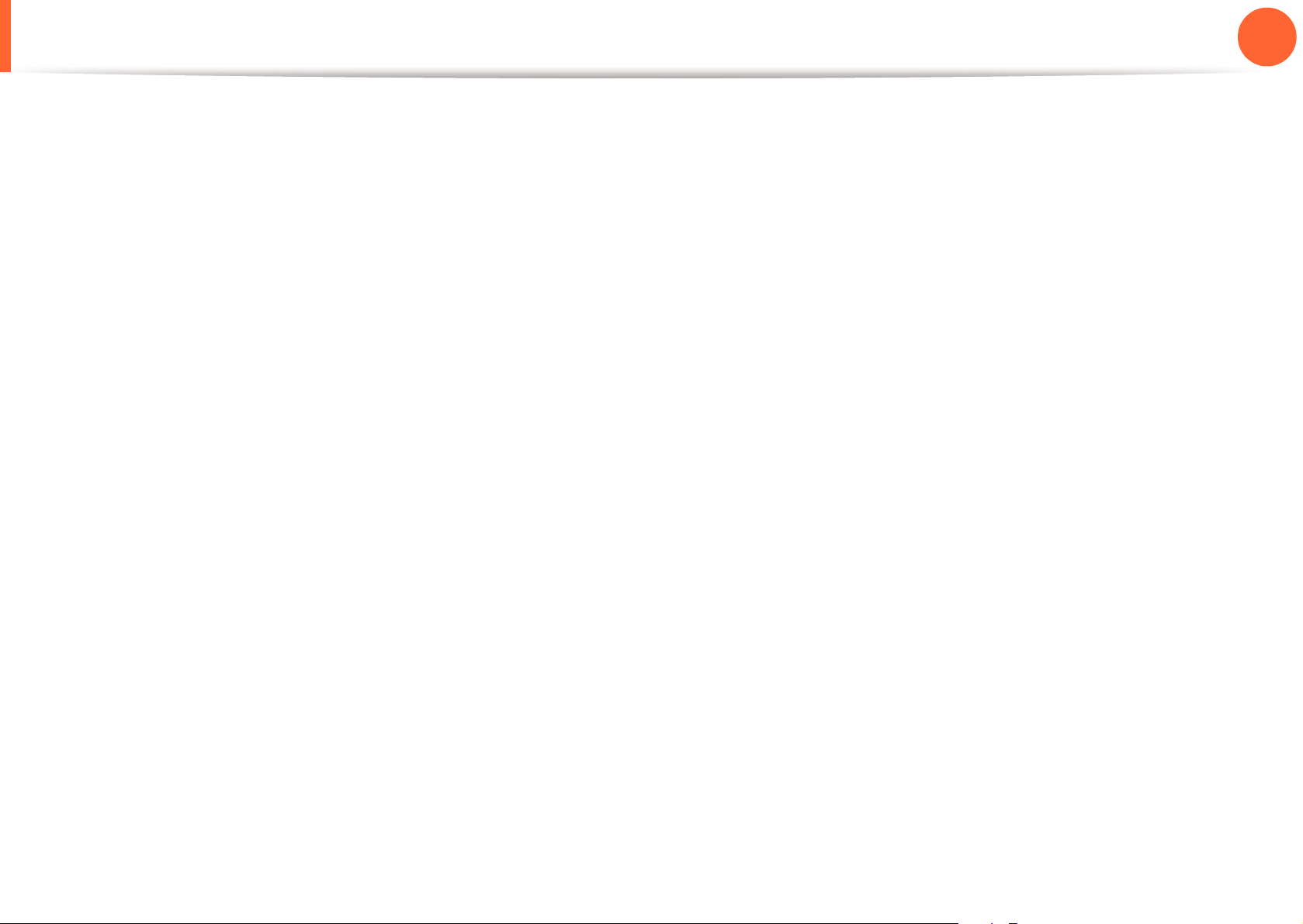
Installation locale du pilote
Lisez le Contrat de licence et sélectionnez J’accepte les
4
dispositions du contrat de licence. Ensuite, cliquez sur
Suivant.
Suivez les instructions affichées dans la fenêtre
5
d’installation.
1. Introduction
24
Page 25
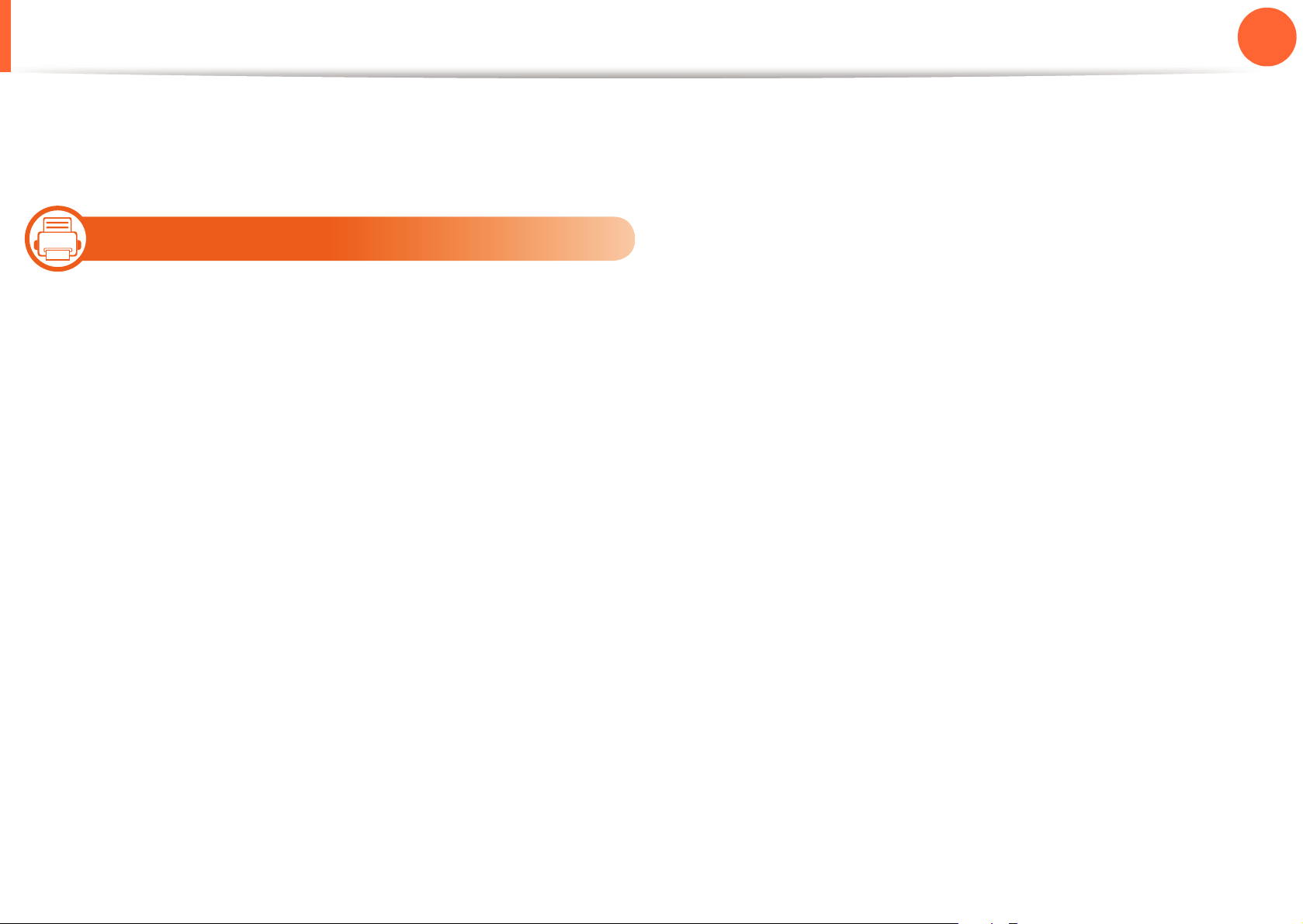
Réinstallation du pilote
Si le pilote d’impression ne fonctionne pas correctement,
procédez comme suit pour le réinstaller.
13
1. Introduction
25
Assurez-vous que l’appareil est connecté à votre
1
ordinateur et qu’il est sous tension.
Dans le menu Démarrer, sélectionnez Programmes ou
2
Tous les programmes > Samsung Printers > le nom de
votre pilote d’impression > Désinstaller.
Suivez les instructions affichées dans la fenêtre
3
d’installation.
Insérez le CD du logiciel dans le lecteur de CD-ROM et
4
réinstallez le pilote (voir « Installation locale du pilote » à la
page 23).
Windows
Page 26
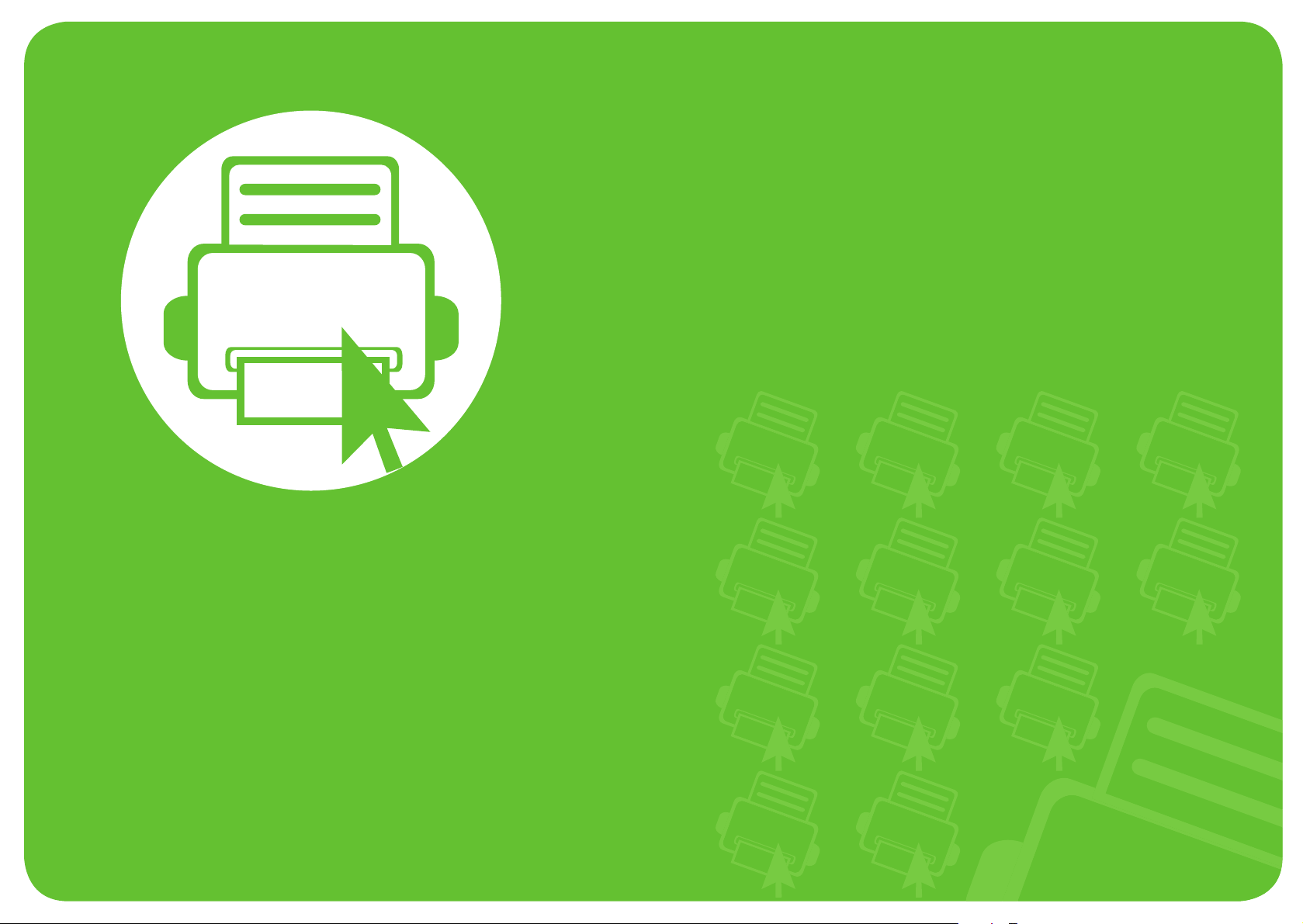
2. Présentation des menus et configuration de base
Une fois l’installation terminée, vous devez définir les paramètres par
défaut de l’appareil. Consultez la section suivante si vous souhaitez
définir ou modifier des valeurs. Ce chapitre donne des informations
sur la structure générale du menu et les options de configuration de
base.
• Impression d’une page de démonstration 27
• Supports et bacs 28
• Impression de base 44
Page 27
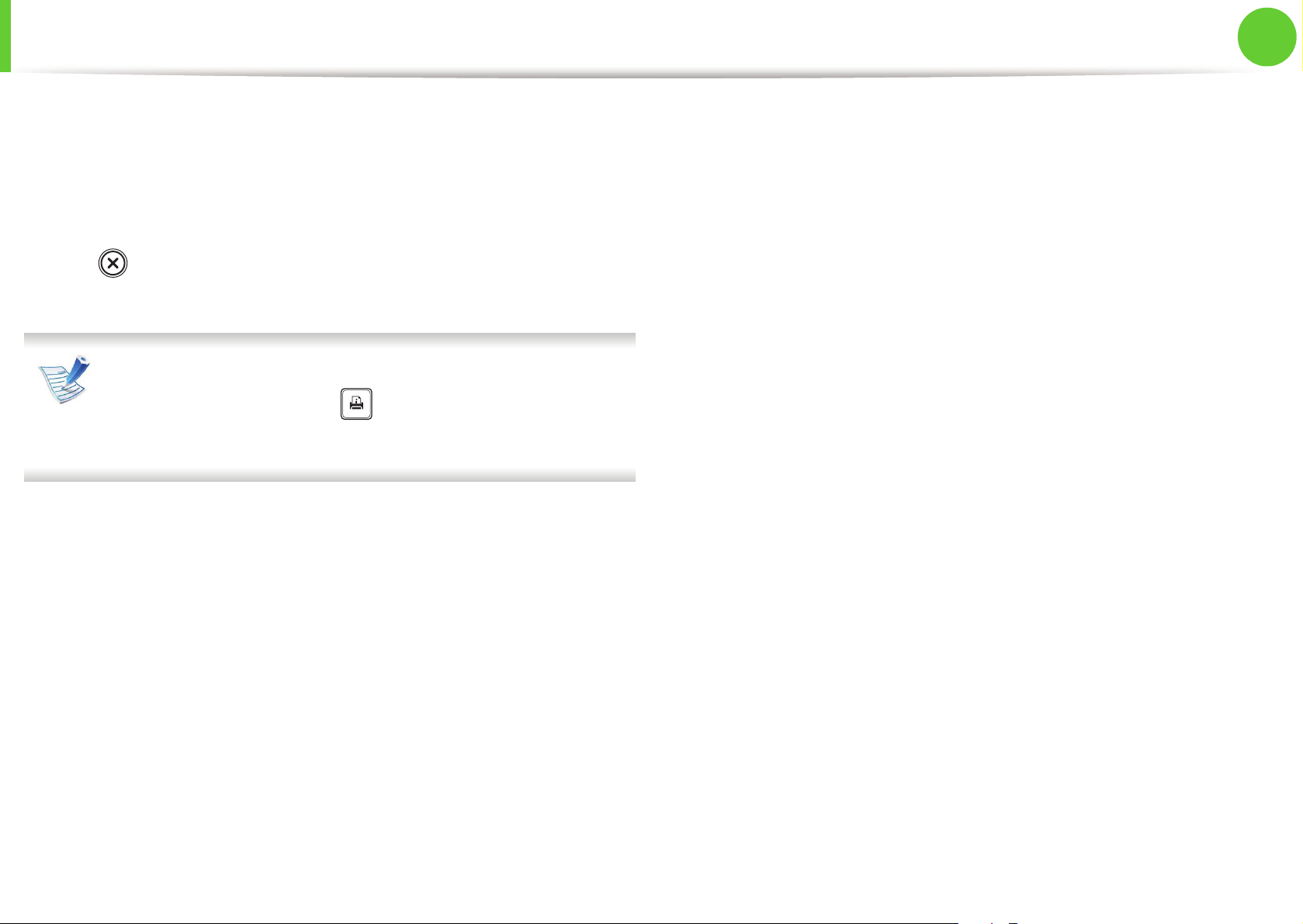
Impression d’une page de démonstration
Imprimez une page de démonstration afin de vous assurer que
l’appareil fonctionne correctement.
Pour imprimer une page de démonstration :
En mode prêt, appuyez pendant environ 2 secondes sur le
bouton (Annuler) pendant environ 2 secondes jusqu’à ce
que le voyant d’état clignote, puis relâchez-le.
Si votre modèle comporte un bouton d'impression d'une
page de démonstration ( ), appuyez sur ce bouton
pour imprimer une page de démonstration.
2. Présentation des menus et
configuration de base
27
Page 28
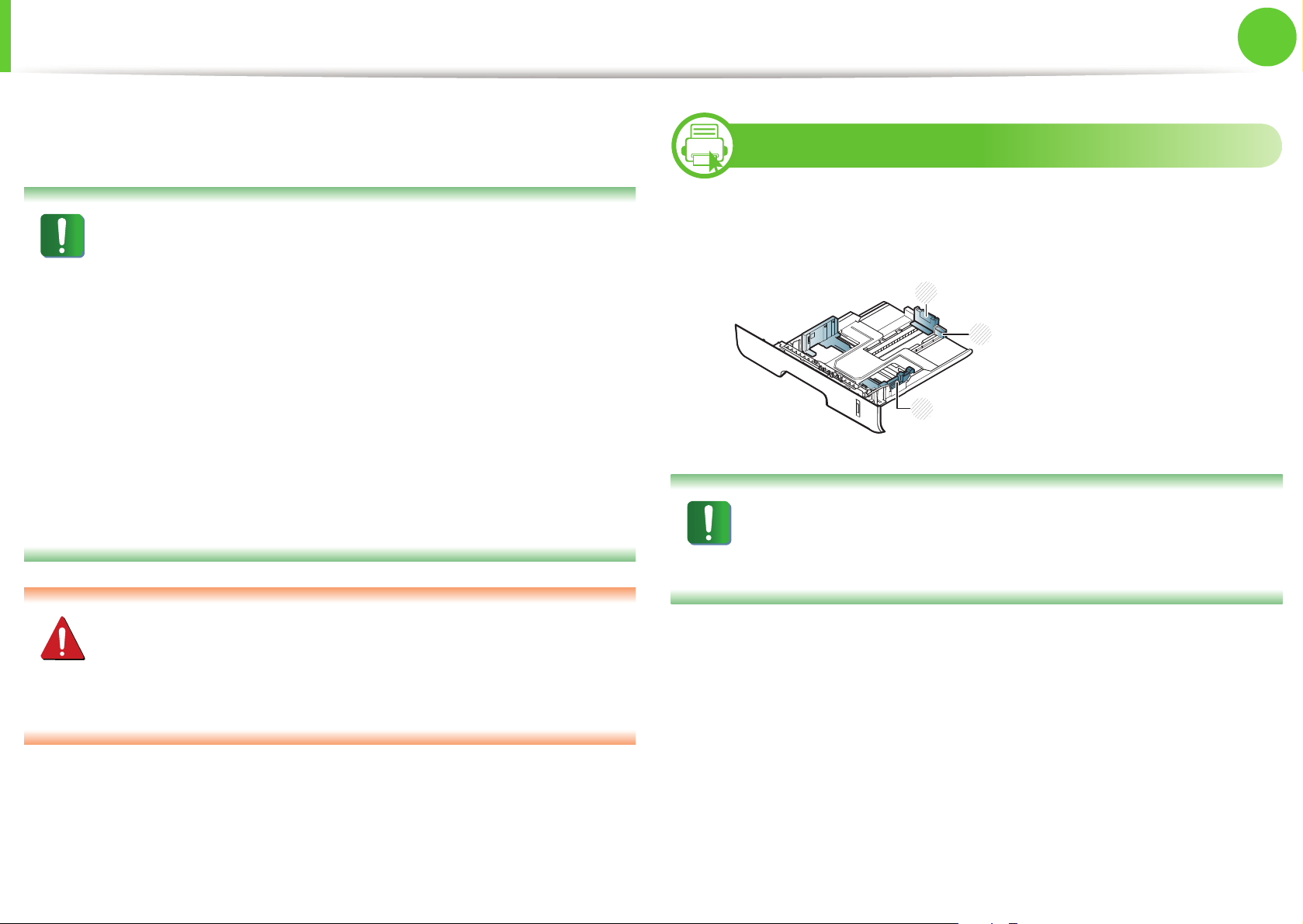
Supports et bacs
2. Présentation des menus et
configuration de base
28
Ce chapitre vous explique comment charger les supports
d’impression dans votre appareil.
• L'utilisation d'un support d'impression non conforme
peut causer des problèmes ou endommager l'appareil,
qui devra être réparé. Cette réparation n'est pas
couverte par les contrats de garantie ou de réparation
de Samsung.
• Veuillez ne pas utiliser de papier photo jet d'encre avec
cet appareil. Vous risquez d’endommager l’appareil.
• L'utilisation d'un support d'impression inflammable
peut entraîner un incendie.
• Utilisez uniquement les supports d’impression indiqués
(voir « Spécifications des supports d’impression » à la
page 76).
L'utilisation de supports inflammables ou des corps
1
Vue d'ensemble du bac
Pour changer le format, vous devez régler les guides-papier.
2
1 Guide d'extension
1
du bac
2 Guide de longueur
du papier
3
3 Guide de largeur du
papier
Si vous n'ajustez pas les guides, ceci peut causer un
mauvais cadrage du papier, une impression oblique des
images, ou un bourrage papier.
étrangers laissés dans l'imprimante peuvent entraîner
une surchauffe de l'appareil, et dans de rares cas, un
incendie.
Page 29
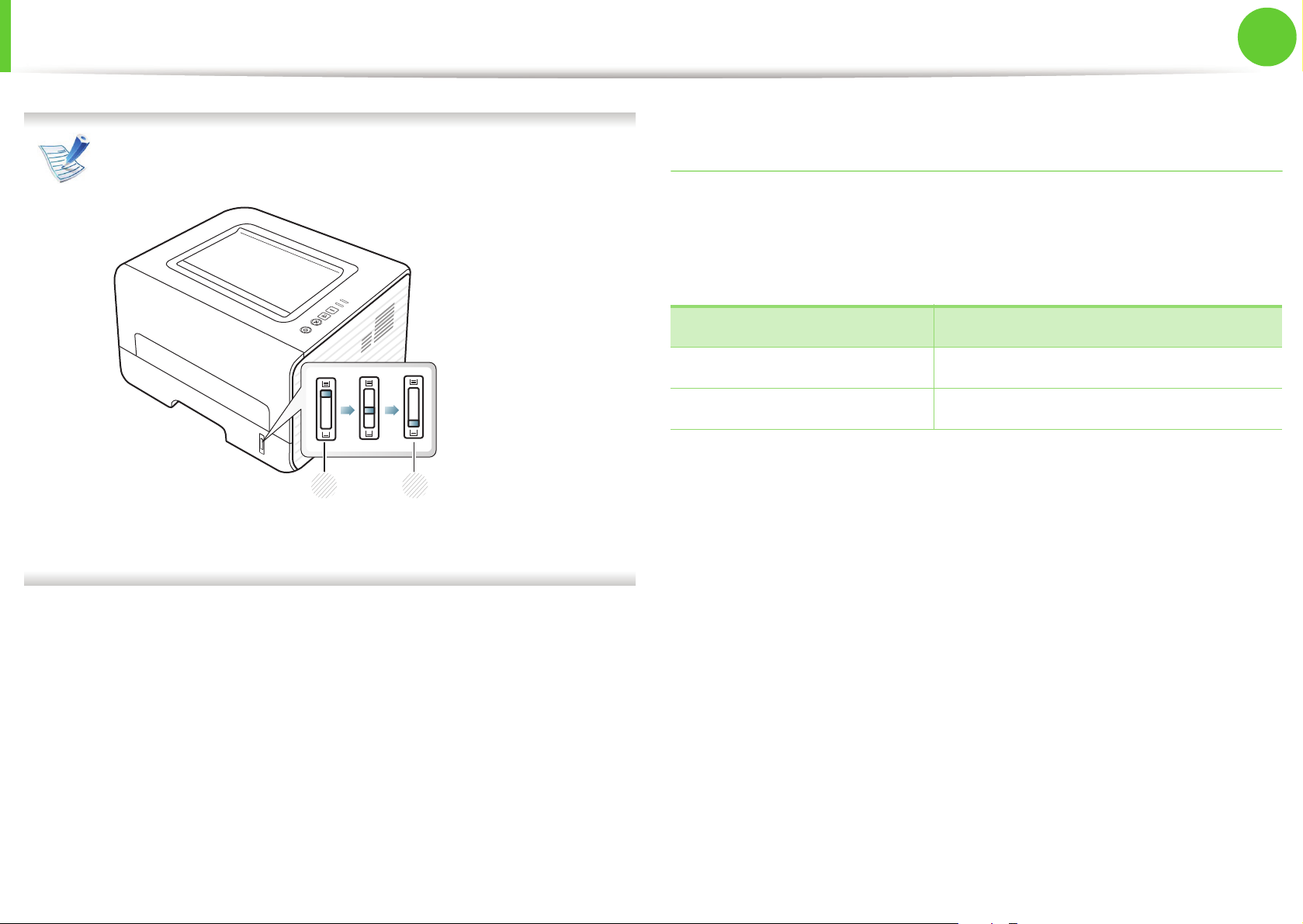
Supports et bacs
L’indicateur de quantité de papier indique la quantité de
papier dans le bac.
2. Présentation des menus et
configuration de base
Types de papier disponibles pour l'impression
recto/verso
Selon le voltage de votre appareil, les types de papier
disponibles pour l'impression recto/verso diffèrent. Reportezvous au tableau suivant :
Tension d'alimentation Papier disponible
110V Lettre, Légal, US Folio, Oficio
220V A4
29
1
2
1 Plein
2 Vide
Page 30
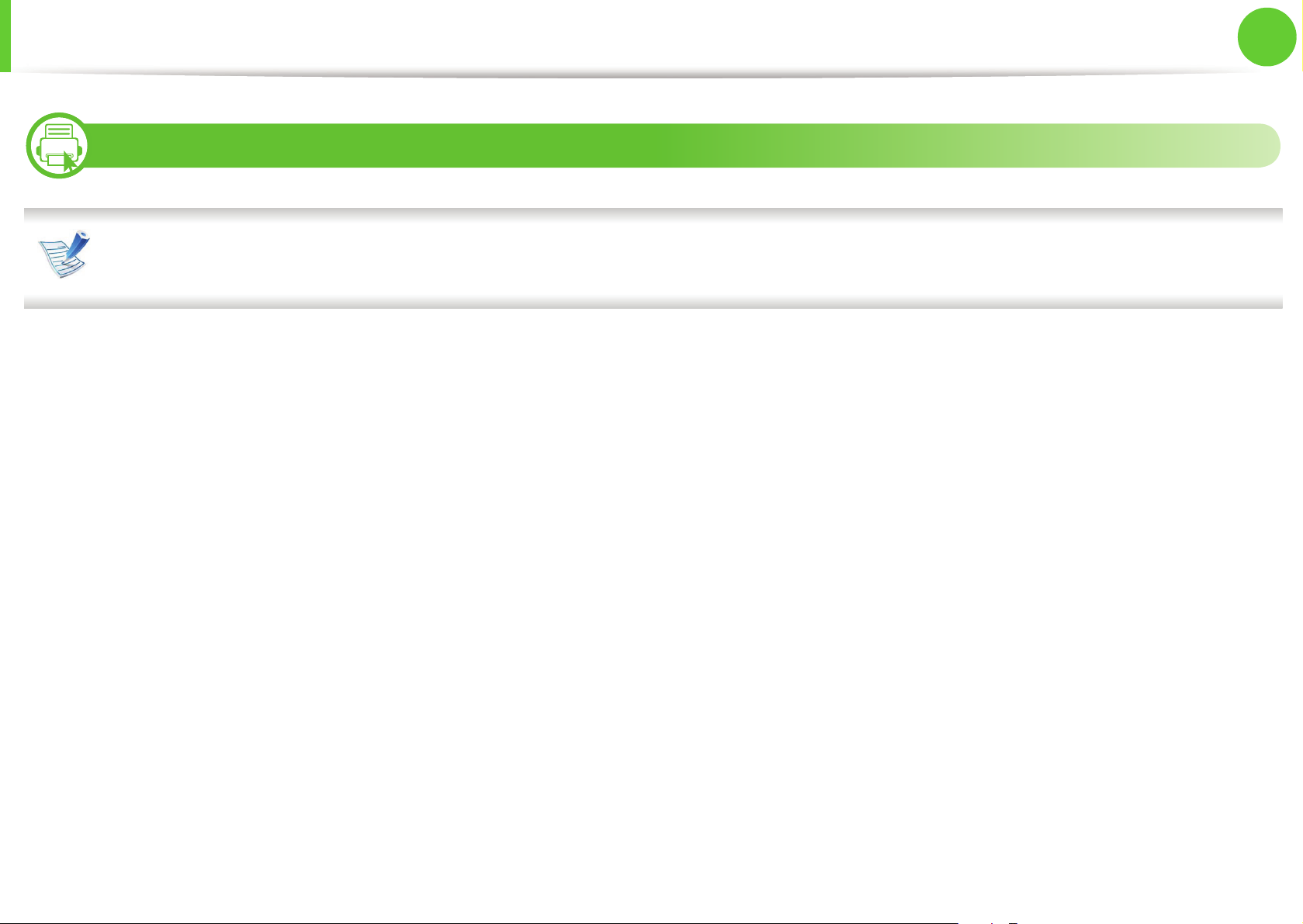
Supports et bacs
2
2. Présentation des menus et
configuration de base
30
Chargement de papier dans le bac
Lorsque vous effectuez une impression à partir du bac, ne chargez pas de papier dans le chargeur manuel, car cela peut
entraîner un bourrage papier.
Page 31

Supports et bacs
2. Présentation des menus et
configuration de base
31
Page 32

Supports et bacs
3
2. Présentation des menus et
configuration de base
32
Chargement dans le chargeur manuel
Le chargeur manuel peut contenir des supports de types et de formats spéciaux, tels que des cartes postales, des cartes de
correspondance et des enveloppes.
Conseils d’utilisation pour le chargeur manuel
• Chargez uniquement des supports d’impression de même type, de même format et de même poids dans le chargeur manuel.
• Si vous sélectionnez Chargeur manuel comme source de papier dans votre logiciel, vous devez appuyer sur le bouton Imp
écr, Page de démonstration, ou WPS à chaque fois que vous imprimez une page et chargez un seul type, un seul format et
un seul grammage de support d’impression à la fois dans le bac manuel.
• Pour éviter les bourrages papier, n’ajoutez pas de papier pendant l’impression tant que le chargeur manuel n’est pas vide.
• Les supports doivent être chargés face à imprimer vers le haut, le bord supérieur étant introduit en premier dans le chargeur
manuel, et être placés au centre du bac.
• Pour garantir une impression de qualité et pour éviter les bourrages papier, ne chargez que le papier disponible (voir «
Spécifications des supports d’impression » à la page 76).
• Aplatissez tout plissement visible sur les cartes, les enveloppes et les étiquettes avant de les insérer dans le chargeur manuel.
• Lors de l’impression sur support spécial, suivez les recommandations de chargement (voir « Impression sur supports spéciaux
» à la page 34).
• Lorsque des feuilles se chevauchent lors de l’impression avec le chargeur manuel, ouvrez le bac 1 et retirez les feuilles qui
se chevauchent ; recommencez l’impression.
• Lorsque le papier ne s’alimente pas correctement pendant l’impression, poussez manuellement le papier jusqu’à ce qu’il
commence à s’alimenter automatiquement.
• Lorsque l'appareil est en mode d'économie d'énergie, il ne charge pas de papier à partir du chargeur manuel. Faites sortir
l'appareil du mode Veille en appuyant sur le bouton d'alimentation avant d'utiliser le chargeur manuel.
Page 33

Supports et bacs
2. Présentation des menus et
configuration de base
33
Page 34

Supports et bacs
4
2. Présentation des menus et
configuration de base
34
Impression sur supports spéciaux
Le tableau ci-dessous montre les supports spéciaux disponibles pour chaque bac.
Ces types de support sont affichés dans Options d'impression. Pour obtenir la meilleure qualité d'impression, sélectionnez le type
de support adéquat dans la fenêtre Options d'impression > onglet Papier > Type de papier (voir « Ouverture des préférences
d’impression » à la page 45).
Par exemple, si vous souhaitez imprimer des étiquettes, sélectionnez Etiquettes comme Type de papier.
• Lors de l’utilisation d’un support spécial, nous vous recommandons d’alimenter une feuille à la fois (voir « Spécifications des
supports d’impression » à la page 76).
• Impression sur le support spécial (face à imprimer vers le haut)
Si le support spécial présente des ondulations, des froissements ou des lignes noires grasses, ouvrez le capot arrière, puis
rééssayez d'imprimer. Maintenez le capot arrière ouvert pendant l’impression.
Pour connaître le grammage de chaque feuille, reportez-vous à « Spécifications des supports d’impression » à la page 76.
Types Bac Chargeur manuel
Ordinaire ●●
Papier épais ●●
Plus épais ●
Papier fin ●●
Papier de luxe ●●
Page 35

2. Présentation des menus et
Supports et bacs
Types Bac Chargeur manuel
Couleur ●
Cartonné ●●
Étiquettes ●
Transparent ●
Enveloppe ●
Enveloppe épaisse ●
Pré-imprimé ●
Papier en coton ●
configuration de base
35
Papier recyclé ●●
Papier archive ●●
( ●: inclus ; espace vide : non disponible)
Page 36

Supports et bacs
Enveloppe
La qualité d’impression sur les enveloppes dépend de la qualité des enveloppes.
Pour imprimer une enveloppe, placez-la comme indiqué dans la figure suivante.
2. Présentation des menus et
configuration de base
36
Si les enveloppes sont imprimées avec des ondulations, des froissements ou des lignes noires grasses, ouvrez le capot arrière, puis
rééssayez d'imprimer. Maintenez le capot arrière ouvert pendant l’impression.
Si vous sélectionnez Enveloppe dans la fenêtre Options d'impression et que les images imprimées s'effacent facilement,
sélectionnez Enveloppe épaisse et réessayez d'imprimer. Cependant, ceci peut entraîner une impression bruyante.
• Lorsque vous choisissez des enveloppes, tenez compte des facteurs suivants:
2
- Poids: elles ne doivent pas excéder 90 g/m
- Qualité de fabrication: elles doivent être plates, présenter une ondulation de moins de 6 mm et ne doivent pas contenir d'air.
- Problème: elles ne doivent pas être froissées, éraflées ni endommagées.
- Température: elles doivent résister à la chaleur et à la pression de l'appareil pendant son fonctionnement.
• Utilisez uniquement des enveloppes de bonne qualité, dotées de rabats bien découpés et bien pliés.
, sinon un bourrage papier pourrait se produire.
Page 37

2. Présentation des menus et
Supports et bacs
• N’utilisez pas d’enveloppes affranchies.
• N’utilisez pas d’enveloppes à fermoir, à soufflet, à fenêtre, préencollées, adhésives, ou comportant d’autres matériaux
synthétiques.
• Évitez d’utiliser des enveloppes endommagées ou non conformes.
• Vérifiez que la bande collée aux deux extrémités de l’enveloppe se termine bien aux coins de l’enveloppe.
configuration de base
37
1
1 Acceptable
2 Inacceptable
• Les enveloppes avec une bande adhésive ou avec plusieurs rabats se superposant doivent utiliser des adhésifs compatibles avec
la température de fusion (environ 170 °C) pendant 0,1 seconde. Les rabats et les bandes risquent de se plier, de se froisser, de
provoquer des bourrages ou même d’endommager le four.
• Pour une meilleure qualité d’impression, laissez une marge d’au moins 15 mm à partir du bord de l’enveloppe.
• Évitez d’imprimer sur les pliures de l’enveloppe.
2
Page 38

2. Présentation des menus et
Supports et bacs
configuration de base
Transparence
Pour ne pas endommager l’appareil, utilisez uniquement des transparents conçus pour les imprimantes laser.
38
• Ils doivent supporter la température de fusion de l'appareil.
• Placez les transparents sur une surface plane après les avoir retirés de l’appareil.
• Ne laissez pas les transparents inutilisés trop longtemps dans le bac d’alimentation papier. Il se peut que de la poussière
s’accumule sur les transparents et provoque des taches sur les impressions.
• Pour éviter les taches dues aux traces de doigts, manipulez-les délicatement.
• Pour que les transparents imprimés ne se décolorent pas, évitez de les exposer de façon prolongée à la lumière du soleil.
• Assurez-vous que les transparents ne sont pas froissés ou ondulés et qu’ils ne sont pas déchirés sur les bords.
• N’utilisez pas de transparents qui se séparent de la feuille de support.
• Pour éviter que les transparents se collent les uns aux autres, retirez au fur et à mesure les feuilles imprimées du bac de sortie.
• Supports recommandés : transparents pour imprimante laser couleur par Xerox, par exemple 3R 91331 (A4), 3R 2780 (Letter).
Page 39

2. Présentation des menus et
Supports et bacs
configuration de base
Étiquettes
Pour ne pas endommager l’appareil, utilisez uniquement des étiquettes conçues pour les imprimantes laser.
39
• Lorsque vous choisissez des étiquettes, tenez compte des facteurs suivants :
- Substance adhésive: elle doit rester stable à la température de fusion de l’appareil. Vérifiez les spécifications de votre
appareil pour connaître sa température de fusion (environ 170 °C).
- Disposition: n’utilisez pas de planches partiellement décollées où le fond de la planche est visible. Les étiquettes pourraient
se décoller et provoquer des bourrages importants.
- Ondulation: elles doivent être à plat avec moins de 13 mm d'ondulation dans n'importe quelle direction.
- Problème: n’utilisez pas d’étiquettes froissées, présentant des bulles d’air ou d’autres signes de décollement.
• Vérifiez que la substance adhésive ne dépasse pas des étiquettes. Les zones exposées risqueraient de provoquer le
détachement des étiquettes durant l’impression, entraînant des bourrages papier. De plus, la substance adhésive pourrait
endommager certains composants de l’appareil.
• N’utilisez pas plusieurs fois la même planche d’étiquettes. Le revêtement adhésif n’est prévu que pour un seul passage dans
l’imprimante.
• N’utilisez pas d’étiquettes se décollant de la planche ou encore froissées, gondolées ou abîmées.
Page 40

Supports et bacs
Papier cartonné ou au format personnalisé
• Dans l’application, définissez des marges d’au moins 6,4 mm par rapport aux bords du support.
2. Présentation des menus et
configuration de base
40
Page 41

Supports et bacs
2. Présentation des menus et
configuration de base
41
Papier préimprimé
Lors du chargement de papier préimprimé, la face imprimée doit être face vers le haut avec et le côté introduit en premier doit être
parfaitement plat. Si vous rencontrez des problèmes d’alimentation papier, retournez la pile. Nous ne garantissons pas la qualité
d’impression.
• Les encres utilisées sur le papier à en-tête doivent être thermostables; elles ne doivent ni fondre, ni s’évaporer, ni émettre de
substances toxiques lorsqu’elles sont soumises à la température de fusion (environ 170 °C) pendant un dixième de seconde.
• Ces encres ne doivent pas être inflammables ni endommager les rouleaux de l’appareil.
• Avant de charger le papier préimprimé, assurez-vous que l’encre sur le papier est sèche. Durant le processus de fusion, une encre
encore humide risquerait de s’effacer du support préimprimé, diminuant ainsi la qualité de l’impression.
Page 42

Supports et bacs
5
2. Présentation des menus et
configuration de base
42
Réglage du type et du format de papier
Après avoir chargé du papier dans le bac d’alimentation, réglez le type et le format de papier.
Ouvrez les Options d'impression (voir « Ouverture des préférences d’impression » à la page 45) et réglez le format et le type de
papier sous l'onglet Papier.
Si vous souhaitez utiliser du papier de format spécial comme du papier à facture, sélectionnez Personnalisée dans l’onglet
Papier des Options d'impression (voir « Ouverture des préférences d’impression » à la page 45).
Page 43

Supports et bacs
6
2. Présentation des menus et
configuration de base
43
Utilisation du support de sortie papier
La surface du support de sortie papier peut devenir chaude si vous imprimez un grand nombre de pages en même temps.
Assurez-vous d'en éloigner les enfants.
Ouvrez le support de sortie papier avant de procéder à l'impression. Les pages imprimées s'empilent sur le support de sortie papier,
et celui-ci permettra d'aligner les pages imprimées. L'imprimante envoie les impressions vers le support de sortie papier par défaut.
Page 44
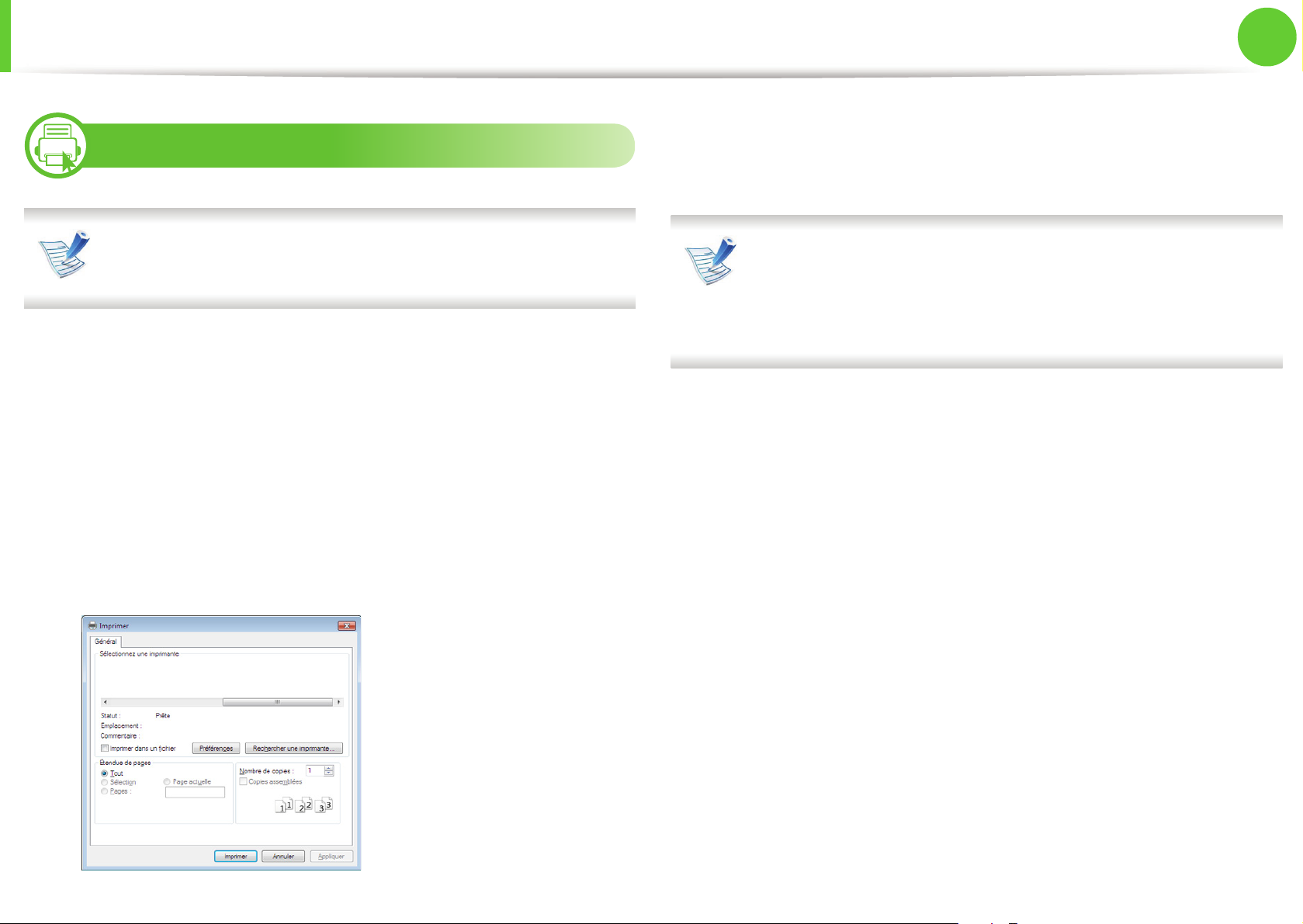
Impression de base
2. Présentation des menus et
configuration de base
44
7
La fenêtre Options d'impression suivante s’adresse au Blocnotes dans Windows 7.
Impression
Si vous utilisez un système d'exploitation Macintosh,
Linux, ou Unix, reportez-vous au guide Avancé.
Ouvrez le document à imprimer.
1
Sélectionnez Imprimer dans le menu Fichier.
2
Sélectionnez votre appareil dans la liste Sélectionnez
3
une imprimante.
Les paramètres d’impression de base, notamment le
4
nombre de copies et le nombre de pages sont
sélectionnés dans la fenêtre Imprimer.
Pour exploiter pleinement les fonctions avancées
d'impression, cliquez sur Propriétés ou Préférences
dans la fenêtre Imprimer (voir « Ouverture des
préférences d’impression » à la page 45).
Pour lancer l’impression, cliquez sur OK ou sur Imprimer
5
dans la fenêtre Imprimer.
Page 45

Impression de base
2. Présentation des menus et
configuration de base
45
8
Si la tâche d’impression est en attente dans la liste ou la file
d’attente d’impression, annulez-la comme suit:
• Vous pouvez accéder à cette fenêtre en double-cliquant
simplement sur l’icône de l’appareil ( ) dans la barre des
tâches de Windows.
• You can also cancel the current job by pressing
(Annuler) sur le panneau de commande.
Annulation d’une impression
9
Ouverture des préférences d’impression
• La fenêtre Options d'impression présentée dans ce
guide de l’utilisateur peut être différente de l’appareil
utilisé. mais la composition de la fenêtre Options
d'impression est similaire.
• Lorsque vous sélectionnez une option dans Options
d’impression, vous pouvez voir une marque
d’avertissement, ou . Un signifie que vous
pouvez sélectionner cette option, mais qu’elle n’est
pas recommandée, et une signifie que vous ne
pouvez pas sélectionner cette option à cause de la
configuration ou de l’environnement de votre machine.
1
2
3
Ouvrez le document à imprimer.
Sélectionnez l’option Imprimer dans le menu Fichier.
Sélectionnez votre appareil dans la liste Sélectionnez
une imprimante.
Page 46

Impression de base
2. Présentation des menus et
configuration de base
46
4
Cliquez sur Propriétés ou Préférences.
Utilisation d’un réglage favori
L’option Préréglages, visible sur chaque de préférences à
l’exception de l’onglet Samsung, vous permet d’enregistrer vos
préférences actuelles en vue d’une utilisation future.
Pour enregistrer un élément Préréglages, procédez comme suit
:
Dans chaque onglet, modifiez les paramètres selon vos
1
préférences.
Saisissez un nom dans la zone de saisie Préréglages.
2
Vous pouvez vérifier le statut actuel de l'appareil à l'aide
du bouton État de l’imprimante (voir le guide avancé).
Cliquez sur (Ajouter). Quand vous enregistrez les
3
Préréglages, tous les paramètres actuels du pilote sont
sauvegardés.
Page 47

Impression de base
2. Présentation des menus et
configuration de base
47
Sélectionnez d’autres options et cliquez sur (Mettre à
10
Utilisation de l’aide
jour), les paramètres s’ajouteront aux préréglages
effectués. Pour utiliser un paramétrage enregistré,
sélectionnez le nom correspondant dans la liste
Cliquez sur l'option que vous souhaitez connaître dans la fenêtre
Options d'impression, puis appuyez sur F1 sur votre clavier.
déroulante Préréglages. L'appareil est maintenant
configuré pour imprimer selon les paramètres que vous
11
avez sélectionnés. Pour supprimer un paramétrage
enregistré, sélectionnez le nom correspondant dans la
Impression économique
liste déroulante Préréglages et cliquez sur
(Supprimer).
Vous pouvez également restaurer les réglages par défaut
du pilote d’impression en sélectionnant Préréglage par
défaut dans la liste déroulante Préréglages.
La fonction Eco. énerg réduit la consommation de toner et
l’utilisation du papier. La fonction Eco. énerg vous permet
d'économiser des ressources d'impression et vous permet
d'effectuer une impression respectueuse de l'environnement.
Si vous appuyez sur la touche Éco du panneau de commande,
ceci active le mode économique. Le réglage par défaut en mode
Économie d'énergie est Impression recto-verso (Bord long),
Plusieurs pages par feuille (2), Ignorer les pages blanches
et Économiser le toner.
Selon le pilote d'impression que vous utilisez, l'option
Ignorer les pages blanches peut ne pas fonctionner
correctement. Si l'option Ignorer les pages blanches ne
fonctionne pas correctement, configurez l'option dans le
Pilote d'économie facile (voir le guide Avancé).
Page 48

Impression de base
Eco
2. Présentation des menus et
configuration de base
48
Configuration du mode économique sur le
panneau de commande
• Les paramètres définis sous le pilote de l’appareil
prennent autorité sur ceux qui sont définis à partir du
panneau de configuration.
• Si vous avez configuré le mode économique avec un
mot de passe dans SyncThru™ Web Service (onglet
Paramètres > Config. appareil > Système > Éco >
Paramètres), le message FORÇAGE apparaît. Vous
devez entrer le mot de passe pour modifier l'état du
mode économique.
Appuyez sur la touche (Eco. énerg) sur le panneau de
1
configuration.
Lorsque le voyant du bouton s'allumera, le mode
Économie d'énergie sera alors activé.
Configuration du mode économique dans le
pilote
Ouvrez l'onglet Éco pour configurer le mode économique.
Lorsque vous voyez l'image économique ( ), ceci signifie que
le mode économique est actuellement activé.
► Options économiques
• Imprimante par défaut: Suit les paramètres définis à partir
du panneau de commande de l'appareil.
• Aucun: Désactive le mode économique.
• Impression éco: Active le mode économique. Active les
différents éléments économiques que vous souhaitez utiliser.
► Simulateur du résultat
Simulateur du résultat indique les résultats de lémission
réduite de dioxyde de carbone, l'électricité utilisée, et la quantité
de papier économisée pour les paramètres que vous avez
sélectionnés.
• Les résultats sont calculés sur la base que le nombre total de
feuilles de papier imprimées est cent sans page vierge
lorsque le mode économique est désactivé.
Page 49

Impression de base
• Consultez le coefficient de calcul du CO2, de l'énergie et du
papier dans l'IEA, l'indice du ministère des Affaires internes
et de la Communication du Japon et sur
www.remanufacturing.org.uk. Chaque modèle comporte un
indice différent.
• La consommation electrique en mode d'impression se réfère
à la consommation électrique moyenne pendant l'impression
de cet appareil.
• La quantité réellement économisée peut être différente, en
fonction du système d'exploitation utilisé, des performances
de l'ordinateur, du logiciel, de la méthode de connexion, du
type de support, du format du support, de la complexité de la
2. Présentation des menus et
configuration de base
49
tâche, etc.
Page 50

3. Maintenance
Ce chapitre fournit des informations sur l’achat des consommables,
des accessoires et des pièces de rechange disponibles pour votre
appareil.
• Commande de consommables et d’accessoires 51
• Consommables disponibles 52
• Pièces de rechange disponibles 53
• Redistribution du toner 54
• Remplacement de la cartouche de toner 55
• Nettoyage de l’appareil 57
Page 51

Commande de consommables et d’accessoires
3. Maintenance
Les accessoires disponibles peuvent varier d’un pays à l’autre. Contactez votre représentant commercial pour obtenir la liste
des consommables et pièces de rechange disponibles.
Pour commander des accessoires, consommables et pièces de rechange agréées par Samsung, contactez le distributeur ou
revendeur Samsung auprès duquel vous avez acheté l’appareil. Vous pouvez également visiter le site www.samsung.com/
supplies. Sélectionnez votre pays/région, pour trouver les informations de contact pour bénéficier de nos services.
51
Page 52

Consommables disponibles
3. Maintenance
52
Lorsque les consommables arrivent à épuisement, vous pouvez
commander les types suivants de consommables pour votre
appareil :
Nombre de pages
Type
Cartouche de
(moyenne)
a
Environ 1 500 pages MLT-D103S
Nom de pièce
toner capacité
standard
Cartouche de
Environ 2 500 pages MLT-D103L
toner haute
capacité
a.Capacité moyenne d’une cartouche conformément à la norme ISO/
IEC 19752.
Lorsque vous achetez de nouveaux consommables ou
cartouches d’impression, vous devez vous les procurer
dans le pays d’achat de l’appareil. Sinon, les cartouches
d’impression ou autres consommables ne seront pas
compatibles avec votre appareil étant donné que leur
configuration varie en fonction des pays.
Samsung ne recommande pas l’utilisation de cartouches
de toner Samsung non authentiques, comme des
cartouches rechargées ou reconditionnées. Samsung ne
peut pas garantir la qualité d’une cartouch non
authentique Samsung. Tout entretien ou réparation
requis suite à l’utilisation de cartouches de toner nonSamsung ne sera pas couvert par la garantie de
l’appareil.
La durée de vie de la cartouche peut varier selon les
options, le pourcentage de zone d’image et le mode de
tâches utilisés.
Page 53

Pièces de rechange disponibles
Pour acheter des pièces de rechange, contactez la source où vous avez acheté l’appareil. Il est recommandé de faire effectuer ces
opérations de maintenance par un fournisseur agréé, un distributeur ou le revendeur auprès duquel vous avez acquis l’appareil. La
garantie ne couvre pas le remplacement de toutes pièces de rechange qui ont atteint leur nombre de pages moyen.
Les pièces de rechange sont remplacées à des intervalles spécifiques afin d’éviter des problèmes de qualité d’impression et
d’alimentation papier résultant de pièces usées; voir le tableau ci-dessous. L’objet de celui-ci est de maintenir votre appareil en parfait
état de marche. Les pièces de rechange ci-dessous doivent être remplacées lorsque le nombre de pages prévu de chaque élément
a été atteint.
3. Maintenance
53
Pièces
Nouveau four Environ 50 000 pages
Rouleau transf Environ 100 000 pages
Rouleau de transfert Environ 50 000 pages
Rouleau d’alimentation Environ 50 000 pages
Rouleau d’entraînement Environ 50 000 pages
Rouleau de semi-décalage Environ 50 000 pages
a.Peut varier en fonction du système d’exploitation utilisé, du fonctionnement de votre ordinateur, logiciel d’application, méthode de connexion, type et
format du support et complexité du travail.
Nombre de pages (moyenne)
a
Page 54

Redistribution du toner
3. Maintenance
Lorsque la cartouche de toner approche de la fin de sa durée de vie:
• Des bandes blanches ou l'impression devient plus claire et/ou la densité varie d'un côté à un autre.
• Le voyant Toner clignote en jaune.
Dans ce cas, vous pouvez améliorer temporairement la qualité d’impression en répartissant le toner restant dans la cartouche.
Parfois, des bandes blanches ou une impression plus claire peuvent persister même après la redistribution du toner.
• Avant d'ouvrir le capot avant, fermez tout d'abord le support de sortie papier.
• Si vous recevez du toner sur vos vêtements, essuyez-les avec un chiffon sec et lavez-les à l’eau froide. L’eau chaude fixe le
toner sur le tissu.
54
2
1
Page 55

Remplacement de la cartouche de toner
• Avant d'ouvrir le capot avant, fermez tout d'abord le support de sortie papier.
• N'utilisez pas d'objets pointus, comme un couteau ou des ciseaux, pour ouvrir l'emballage de la cartouche de toner. Ils peuvent
rayer le tambour de la cartouche.
• Si vous recevez du toner sur vos vêtements, essuyez-les avec un chiffon sec et lavez-les à l’eau froide. L’eau chaude fixe le
toner sur le tissu.
• Secouez bien la cartouche de toner, afin d'améliorer la qualité de l'impression initiale.
• Ne touchez pas la partie inférieure verte de la cartouche de toner. Utilisez la poignée de la cartouche pour éviter de toucher
la zone en question.
3. Maintenance
55
Page 56

Remplacement de la cartouche de toner
Lorsque la cartouche de toner a atteint sa fin de vie, l'appareil arrêtera d'imprimer.
2
3. Maintenance
56
1
Page 57

Nettoyage de l’appareil
3. Maintenance
57
Si des problèmes de qualité d’impression surviennent, ou si vous utilisez votre appareil dans un environnement poussiéreux, vous
devez nettoyer votre appareil régulièrement afin de préserver des conditions d’impression optimale et augmenter la durée de vie de
votre appareil.
• Le nettoyage du boîtier de l’appareil avec des produits d’entretien contenant une forte teneur en alcool, solvant ou autre
substance puissante peut décolorer ou endommager le boîtier.
• Si votre appareil ou son environnement proche est souillé par du toner, nous vous recommandons d’utiliser un tissu ou un
chiffon humidifié avec de l’eau pour le nettoyer. Avec un aspirateur, vous risquez de faire voler le toner et d’être incommodé
par le nuage ainsi formé.
1
Nettoyage de l’extérieur
Nettoyez le boîtier de l’imprimante avec un chiffon doux non pelucheux. Humidifiez légèrement le chiffon avec de l’eau, mais faites
attention à ne pas laisser couler de liquide sur l’appareil ou à l’intérieur.
Page 58

Nettoyage de l’appareil
2
3. Maintenance
58
Nettoyage de l’intérieur
Lors de l’impression, des particules de poussière, de toner et de papier peuvent s’accumuler à l’intérieur de l’appareil. Cette
accumulation risque d’entraîner des problèmes de qualité d’impression, tels que la présence de taches ou de traînées de toner. Le
fait de nettoyer l’intérieur de l’appareil permet de supprimer et de diminuer ce genre de problèmes.
• Utilisez un chiffon sec et non pelucheux pour nettoyer l'appareil.
• Si votre appareil possède un interrupteur d'alimentation, éteignez l'appareil avant de le nettoyer.
• Avant d'ouvrir le capot avant, fermez tout d'abord le support de sortie papier.
Page 59

Nettoyage de l’appareil
1
2
2
1
3. Maintenance
59
2
1
Page 60

Nettoyage de l’appareil
3
Nettoyage du rouleau d'entraînement
• Utilisez un chiffon sec et non pelucheux pour nettoyer l'appareil.
• Si votre appareil possède un interrupteur d'alimentation, éteignez l'appareil avant de le nettoyer.
3. Maintenance
60
Page 61

Nettoyage de l’appareil
1
2
3. Maintenance
61
2
1
Page 62

4. Dépannage
Ce chapitre fournit des informations utiles en cas de
dysfonctionnement.
• Astuces pour éviter les bourrages papier 63
• Résolution des bourrages papier 64
• Présentation du voyant d’état 70
Ce chapitre fournit des informations utiles sur ce que vous
devez faire s'il se produit une erreur. Si votre appareil
comporte un écran d'affichage, vérifiez tout d'abord le
message affiché afin de résoudre l'erreur. Si vous ne trouvez
pas de solution à votre problème dans ce chapitre, reportezvous au chapitre Dépannage du Mode d’emploi Avancé. Si
vous ne trouvez pas de solution dans le Mode d’emploi, ou si
le problème persiste, appelez le service technique.
Page 63

Astuces pour éviter les bourrages papier
La plupart des bourrages papier peuvent être évités en sélectionnant des types de support adaptés. Pour éviter les bourrages papier,
suivez les instructions suivantes:
• Assurez-vous que les guides papier ajustables sont correctement positionnés (voir « Vue d'ensemble du bac » à la page 28).
• Ne surchargez pas le bac d’alimentation. Vérifiez que le niveau de papier ne dépasse pas le trait indiquant la capacité de papier
à l’intérieur du bac.
• Évitez de retirer le papier du bac pendant une impression.
• Courbez le papier, déramez-le puis remettez-le bien à plat avant de le charger dans le bac.
• N’utilisez pas de papier froissé, humide ou ondulé.
• Ne mélangez pas différents types de papier dans le bac.
• Utilisez uniquement les supports d’impression recommandés (voir « Spécifications des supports d’impression » à la page 76).
4. Dépannage
63
Page 64

Résolution des bourrages papier
Pour éviter que le papier ne se déchire, tirez dessus avec précaution et lentement.
1
4. Dépannage
64
Dans le bac 1
Page 65

Résolution des bourrages papier
2
4. Dépannage
65
Au niveau du chargeur manuel
Page 66

Résolution des bourrages papier
3
4. Dépannage
66
À l’intérieur de l’appareil
• La zone de fusion est extrêmement chaude. Procédez avec prudence lorsque vous retirez le papier bloqué dans l’appareil.
• Avant d'ouvrir le capot avant, fermez tout d'abord le support de sortie papier.
Page 67

Résolution des bourrages papier
2
1
4. Dépannage
67
Page 68

Résolution des bourrages papier
4
4. Dépannage
68
Au niveau du bac de sortie
Page 69

Résolution des bourrages papier
1
2
1
2
5
4. Dépannage
69
Au niveau de la zone recto verso
Page 70

Présentation du voyant d’état
La couleur du voyant indique l’état actuel de l’appareil.
• Certains voyants peuvent ne pas être disponibles selon le modèle ou le pays.
• Pour résoudre l'erreur, consultez le message d'erreur et ses instructions dans la partie consacrée au dépannage.
• Vous pouvez également résoudre l'erreur en suivant les instructions de la fenêtre du programme Etat de l’imprimante
Samsung ou Smart Panel de l'ordinateur.
• Si le problème persiste, contactez un technicien de maintenance.
4. Dépannage
70
Page 71

Présentation du voyant d’état
6
4. Dépannage
71
(Voyant
d’état)
Voyant d’état
État Description
Désactivé L’appareil est déconnecté.
Vert
Rouge
• Un clignotement lent indique que l’appareil reçoit des données de l’ordinateur.
Clignotant
• Un clignotement rapide indique que l’appareil imprime des données.
Activé • L’appareil est connecté et il est prêt à être utilisé.
Un léger dysfonctionnement est survenu et l’appareil est en attente jusqu’à ce qu’il soit corrigé.
Clignotant
Dès que le problème est résolu, l’appareil reprend la tâche interrompue.
• Le capot est ouvert. Fermez le capot.
• Le bac est vide. Insérez du papier dans le bac (« Chargement de papier dans le bac » à la
Activé
page 30).
• L’appareil s’est arrêté à la suite d’une erreur sévère.
Clignotant Mise à niveau du microprogramme.
Orange
Activé Un bourrage papier s’est produit (voir « Résolution des bourrages papier » à la page 64).
Page 72

Présentation du voyant d’état
7
4. Dépannage
72
Voyant toner / WPS
(voyant toner)
(voyant WPS)
b
(voyant
d'alimentation)
État Description
Une petite quantité de toner reste dans la cartouche. L’autonomie estimée de la cartouche
est presque atteinte. Préparez une nouvelle cartouche de remplacement. Vous pouvez
Clignotant
améliorer provisoirement la qualité d’impression en redistribuant le reste du toner (voir «
Redistribution du toner » à la page 54).
Orange
Une cartouche de toner a pratiquement atteint sa durée de vie estimée
Activé
de remplacer la cartouche de toner (voir « Remplacement de la cartouche de toner » à la
page 55).
Désactivé Toutes les cartouches de toner sont à leur capacité normale.
Clignotant L’appareil se connecte à un réseau sans fil.
Bleu
Activé L'appareil est connecté à un réseau sans fil (voir le Guide avancé).
Désactivé L’appareil est déconnecté du réseau sans fil.
Activé L’appareil est en mode Économie d’énergie.
Bleu
L'appareil est en mode Prêt ou éteint.
Désactivé
a
. Il est recommandé
Le mode d'économie d'énergie est activé. Les fonctions recto/verso, 2 pages par feuille,
Touche Éco Vert
Activé
économiser le toner, ignorer les pages vierges seront automatiquement activées pour
l'impression (voir « Impression économique » à la page 47).
Désactivé Le mode d'économie d'énergie est désactivé.
a.L’autonomie estimée de la cartouche signifie l’autonomie attendue ou estimée de la cartouche de toner, ce qui indique la capacité moyenne d’impression.
Elle est définie conformément à la norme ISO/IEC 19752. Le nombre de pages peut varier en fonction de l’environnement d’exploitation, du délai entre
chaque impression, des graphiques ainsi que du type et du format des supports. Un peu de toner peut rester dans la cartouche, même lorsque le voyant
rouge est allumé et que l’imprimante s'arrête d'imprimer.
b.Modèle sans fil uniquement (cf. « Fonctionnalités par modèle » à la page 6).
Page 73

5. Annexe
Ce chapitre indique les caractéristiques techniques du produit et des
informations relatives aux réglementations applicables.
• Caractéristiques techniques 74
• Informations légales 85
• Copyright 98
Page 74

Caractéristiques techniques
1
Caractéristiques générales
Les caractéristiques techniques indiquées ci-dessous sont susceptibles d’être modifiées sans préavis. Consultez
www.samsung.com/printer pour obtenir les informations les plus récentes.
Eléments Description
Dimension Largeur x Longueur x Hauteur 348 x 338 x 197 mm
Poids Appareil et consommables inclus 7,2 kg
5. Annexe
74
Niveau sonore
Température
Humidité
Alimentation
b
a
Mode prêt Moins de 30 dB(A)
Mode d’impression Moins de 50 dB(A)
Opération 10 à 32 °C
Stockage (emballé) -20 à 40 °C
Opération 20 à 80 % HR
Stockage (emballé) 10 à 90% HR
Modèles 110 volts CA 110 – 127 V
Modèles 220 volts CA 220 – 240 V
Page 75

Caractéristiques techniques
Eléments Description
5. Annexe
75
Consommation électrique
Mode de fonctionnement moyen: inférieure à 400 W
Mode prêt inférieure à 45 W
Mode économie d’énergie inférieure à 1,2 W
Mode hors tension:
Sans fil
a.Pression sonore, ISO 7779. Configuration testée installation de base de l’appareil, papier A4, impression simple face.
b.Pour plus d’informations sur la tension (V), la fréquence (Hertz) et le type de courant (A) appropriés pour l’appareil, reportez-vous à l’étiquette de
spécifications sur l’appareil.
c. pour l'appareil possédant un interrupteur marche/arrêt.
d.Modèle sans fil uniquement (cf. « Fonctionnalités par modèle » à la page 6).
d
Module
inférieure à 0,2 W (0,1 W
T77H262
c
)
Page 76

Caractéristiques techniques
2
Spécifications des supports d’impression
5. Annexe
76
Type Taille Dimensions
Letter 216 x 279 mm
Legal 216 x 356 mm
US Folio 216 x 330 mm
A4 210 × 297 mm
Papier
ordinaire
Oficio 216 x 343 mm
JIS B5 182 x 257 mm
ISO B5 176 x 250 mm
Executive 184 x 267 mm
A5 148 x 210 mm
Grammage du support d’impression/capacité
Bac
2
60 à 163 g/m
• 250 feuilles de 80 g/m
2
Chargeur manuel
60 à 220 g/m
• 1 feuille de 80 g/m
a
b
2
2
A6 105 x 148 mm
Page 77

Caractéristiques techniques
5. Annexe
77
Type Taille Dimensions
Enveloppe Monarch 98 x 191 mm Non disponible dans un bac.
Env. No.10 105 x 241 mm
Enveloppe
Enveloppe DL 110 x 220 mm
Enveloppe C5 162 x 229 mm
Enveloppe C6 114 x 162 mm
Reportez-vous à la
Reportez-vous à la section
Papier épais
Papier plus
épais
section Papier ordinaire
Reportez-vous à la
section Papier ordinaire
Reportez-vous à la
Papier ordinaire
Reportez-vous à la section
Papier ordinaire
Reportez-vous à la section
Papier fin
section Papier ordinaire
Papier ordinaire
Grammage du support d’impression/capacité
Bac
Chargeur manuel
60 à 220 g/m
• 1 feuille de 80g/m
91 à 105 g/m
2
Non disponible dans un bac.
60 à 70 g/m
2
91 à 105 g/m
164 à 220 g/m
60 à 70 g/m
a
b
2
2
2
2
2
Transparence Letter, A4
Letter US, Legal US, US
Étiquettes
c
Folio, A4, JIS B5, ISO B5,
Executive US, A5
Letter, Legal, US Folio,
Papier
cartonné
A4, JIS B5, ISO B5,
Executive, A5, PostCard
4x6
Reportez-vous à la section
Papier ordinaire
Reportez-vous à la section
Papier ordinaire
Reportez-vous à la section
Papier ordinaire
Non disponible dans un bac.
Non disponible dans un bac.
2
121 à 163 g/m
121 à 163 g/m2
138 à 146 g/m
120 à 150 g/m
2
2
Page 78

Caractéristiques techniques
5. Annexe
78
Grammage du support d’impression/capacité
Type Taille Dimensions
Papier de
luxe
Reportez-vous à la
section Papier ordinaire
Format minimal (personnalisé)
Reportez-vous à la section
Papier ordinaire
• Chargeur manuel: 76,2
x 127 mm
Bac
106 à 120 g/m
60 à 163 g/m
2
2 d, e
Chargeur manuel
106 à 120 g/m
2
• Bac 1: 105 x 148,5 mm
Format maximal (personnalisé) 216 x 356 mm
a.La capacité des bacs peut varier en fonction du grammage et de l’épaisseur des supports, ainsi que de l’environnement d’utilisation.
b.1 feuille pour l’alimentation manuelle.
c. Le satinage des étiquettes utilisées dans cette machine est de 100 à 250 (sheffield). Cela équivaut au niveau numérique de satinage.
d.Types de papier disponibles dans le chargeur manuel : papier ordinaire, épais, très épais, fin, coton, coloré, préimprimé, recyclé, enveloppes,
transparents, étiquettes, cartonné, de luxe, archive.
e.Types de papier disponibles dans le bac : papier ordinaire, épais, fin, recyclé, cartonné, de luxe, archive
a
b
Page 79

Caractéristiques techniques
3
Configuration requise
5. Annexe
79
Microsoft® Windows
®
Configuration (recommandée)
Système d’exploitation
Processeur Mémoire vive (RAM)
Windows® 2000 Intel® Pentium® II 400 MHz (Pentium III 933 MHz)
Windows® XP Intel® Pentium® III 933 MHz (Pentium IV 1 GHz)
Windows Server® 2003 Intel® Pentium® III 933 MHz (Pentium IV 1 GHz)
Windows Server® 2008 Intel® Pentium® IV 1 GHz (Pentium IV 2 GHz)
Windows Vista
®
Intel® Pentium® IV 3 GHz
Processeur Intel
®
Pentium® IV 1 GHz 32 bits ou 64 bits ou
Espace disque
disponible
64 Mo (128 Mo) 600 Mo
128 Mo (256 Mo) 1,5 Go
128 Mo (512 Mo) 1,25 Go à 2 Go
512 Mo (2 Go) 10 Go
512 Mo (1 Go) 15 Go
1 Go (2 Go) 16 Go
Windows® 7
supérieur
• Prise en charge DirectX
®
9 avec 128 Mo de mémoire (pour activer le thème Aero)
• Lecteur de DVD-R/W
Windows Server® 2008 R2Processeurs Intel® Pentium® IV 1 GHz (x86) ou 1,4 GHz
(x64) (2 GHz ou plus)
512 Mo (2 Go) 10 Go
Page 80

Caractéristiques techniques
• Pour tous les systèmes d’exploitation Windows, Internet Explorer 6.0 ou supérieur doit être installé sur l’ordinateur.
• Les utilisateurs qui disposent des droits d’administrateur peuvent installer le logiciel.
• Windows Terminal Services est compatible avec votre appareil.
• Pour Windows 2000, le Service Pack 4 ou version ultérieure est requis.
Mac OS
Système d’exploitation
Processeur Mémoire vive (RAM) Espace disque disponible
Configuration (recommandée)
5. Annexe
80
Mac OS X 10.4
Mac OS X 10.5
Mac OS X 10.6
• Processeurs Intel
®
• PowerPC G4/G5
• Processeurs Intel
®
• Processeur PowerPC
G4/G5 867 MHz ou plus
rapide
• Processeurs Intel
®
• 128 Mo pour un Mac équipé d’un
1 Go
processeur PowerPC (512 Mo)
• 512 Mo pour un Mac équipé d’un
processeur Intel (1 Go)
512 Mo (1 Go) 1 Go
1 Go (2 Go) 1 Go
Page 81

Caractéristiques techniques
Linux
Eléments Configuration requise
Fedora 5 à 13 (32/64 bits)
5. Annexe
81
OpenSuSE
®
10.2, 10.3, 11.0, 11.1, 11.2 (32/64 bits)
SuSE 10.0, 10.1 (32 bits)
Ubuntu 6.06, 6.10, 7.04, 7.10, 8.04, 8.10, 9.04, 9.10, 10.04 (32/64 bits)
Système d’exploitation
Mandriva 2007, 2008, 2009, 2009.1, 2010 (32/64 bits)
Debian 4.0, 5.0 (32/64 bits)
®
Redhat
Enterprise Linux WS 4, 5 (32/64 bits)
SuSE Linux Enterprise Desktop 10, 11 (32/64 bits)
Processeur Pentium IV 2.4GHz (Intel Core™2)
Mémoire vive (RAM) 512 Mo (1 Go)
Espace disque disponible 1 Go (2 Go)
Page 82

Caractéristiques techniques
Unix
Eléments Configuration requise
Sun Solaris 9, 10 (x86, SPARC)
5. Annexe
82
Système d’exploitation
Espace disque disponible Jusqu’à 100 Mo
HP-UX 11.0, 11i v1, 11i v2, 11i v3 (PA-RISC, Itanium)
IBM AIX 5.1, 5.2, 5.3, 5.4
Page 83

Caractéristiques techniques
4
5. Annexe
83
Environnement réseau
Modèle avec carte réseau et sans fil uniquement (cf. « Fonctionnalités par modèle » à la page 6).
Vous devez configurer les protocoles réseau de l’appareil pour pouvoir l’utiliser comme appareil réseau. Le tableau suivant indique
les environnements réseau pris en charge par l’appareil.
Eléments Caractéristiques techniques
• Réseau local câblé Ethernet 10/100 Base TX
Interface réseau
• Réseau sans fil 802.11 b/g/n
Système d’exploitation réseau
Protocoles réseau
• Windows 2000/Server 2003/Server 2008/XP/Vista/7/Server 2008 R2
• Différents systèmes d’exploitation Linux
• Mac OS X 10.4 - 10.6
•Unix
•TCP/IPv4
• DHCP, BOOTP
• DNS, WINS, Bonjour, SLP, UPnP
• Impression TCP/IP standard (RAW), LPR, IPP, WSD
• SNMPv 1/2/3, HTTP, IPSec
• TCP/IPv6 (DHCP, DNS, RAW, LPR, SNMPv 1/2/3, HTTP, IPSec)
Page 84

Caractéristiques techniques
Eléments Caractéristiques techniques
• Authentification: Système ouvert, clé partagée, WPA Personal, WPA2 Personal (PSK),
Sécurité sans fil
WPA Enterprise, WPA2 Enterprise
• Cryptage: WEP64, WEP128, TKIP, AES
5. Annexe
84
Page 85

Informations légales
5. Annexe
85
Cet appareil est conçu pour un environnement de travail normal
et certifié avec plusieurs déclarations légales.
5
Avertissement relatif à la sécurité laser
Cette imprimante est certifiée conforme aux spécifications
DHHS 21 CFR, chapitre 1, sous-chapitre J pour les produits
laser de classe I (1) aux États-Unis, et certifiée dans les autres
pays comme un produit laser de classe I, conformément aux
spécifications IEC 60825-1: 2007.
Les produits laser de classe I ne sont pas considérés comme
dangereux. Le système laser et l’imprimante sont conçus de
manière à interdire tout accès aux rayonnements laser audessus d’un niveau de classe I pendant l’exploitation normale,
Avertissement
N’utilisez jamais l’imprimante après avoir retiré le capot
protecteur du module laser/scanner. Le faisceau lumineux, bien
qu’invisible, pourrait endommager vos yeux.
Lors de l’utilisation de ce produit, vous devez toujours respecter
les recommandations de sécurité de base afin de réduire les
risques d’incendie, de choc électrique et de blessures
corporelles:
les interventions de maintenance utilisateur, dans les conditions
d’utilisation spécifiées.
Page 86

Informations légales
5. Annexe
86
6
Consignes de sécurité relatives à l’ozone
Le taux d'émission d'ozone de ce produit est
inférieur à 0,1 ppm. L'ozone étant plus lourd que
l'air, conservez le produit dans un endroit bien
ventilé.
7
Économiseur d’énergie
Cette imprimante est dotée d’un dispositif
perfectionné d’économie d’énergie réduisant la
consommation électrique en période d’inactivité.
Lorsque l’imprimante ne reçoit pas de données
pendant un certain temps, la consommation
électrique est réduite automatiquement.
ENERGY STAR et la marque ENERGY STAR sont
des marques déposées aux États-Unis.
Pour plus d’informations sur le programme
ENERGY STAR, reportez-vous au site http://
www.energystar.gov
Les modèles certifiés ENERGY STAR comporteront
une étiquette ENERGY STAR. Vérifiez si votre
ordinateur est certifié ENERGY STAR.
Page 87

Informations légales
5. Annexe
87
8
Recyclage
10
Les bons gestes de mise au rebut de ce produit
(déchets d’équipements électriques et électroniques)
(Applicable dans les pays de l’Union européenne
Veuillez recycler ou jeter les emballages de ce produit
en respectant l’environnement.
et d’autres pays européens disposant d’un
système de ramassage séparé)
9
Chine uniquement
Ce symbole sur le produit, ses accessoires ou sa
documentation indique que ni le produit, ni ses
accessoires électroniques usagés (chargeur, casque
audio, câble USB, etc.) ne peuvent être jetés avec les
autres déchets ménagers. La mise au rebut incontrôlée
des déchets présentant des risques environnementaux et
de santé publique, veuillez séparer vos produits et
accessoires usagés des autres déchets. Vous favoriserez
ainsi le recyclage de la matière qui les compose dans le
cadre d’un développement durable.
Les particuliers doivent contacter le revendeur chez qui ils
ont acheté le produit ou l’administration appropriée pour
s’informer sur le lieu et le moyen de recycler ces éléments
tout en préservant l’environnement.
Les utilisateurs professionnels doivent contacter leur
fournisseur et vérifier les conditions figurant dans le
contrat d’achat. Cet appareil et ses accessoires
électroniques ne doivent pas être mélangés avec d’autres
déchets commerciaux lors de leur mise au rebut.
Page 88

Informations légales
5. Annexe
88
États-Unis uniquement
Mettez les appareils électroniques au rebut via la filière de
recyclage approuvée. Pour trouver le centre de recyclage le plus
proche, consultez notre site Internet : www.samsung.com/
recyclingdirect ou appelez le (877) 278 - 0799.
11
Émissions radioélectriques
Réglementation FCC
Cet appareil est conforme à l’alinéa 15 de la réglementation
FCC. Son exploitation ou utilisation est sujette aux deux
conditions suivantes:
Ce matériel a été testé et satisfait aux limites s’appliquant aux
appareils numériques de classe B, en vertu des dispositions de
l’alinéa 15 de la réglementation FCC. Ces limites visent à
assurer une protection raisonnable contre les interférences
nuisibles en zone résidentielle. Cet appareil génère, utilise et
peut émettre de hautes fréquences radio et, s’il n’est pas installé
et utilisé conformément aux instructions, peut provoquer des
interférences dans les communications radio. Il est toutefois
possible que son utilisation dans une installation particulière
génère des interférences. Le cas échéant, l’utilisateur devra faire
le nécessaire pour les éliminer et prendra toutes les dépenses
afférentes à sa charge. Si cet appareil provoque des
interférences sur la réception radio ou télévision lors de sa mise
sous tension et hors tension, essayez de résoudre le problème
en adoptant l’une des mesures suivantes:
• Réorientez ou repositionnez l’antenne de réception.
• Cet appareil ne doit pas provoquer d’interférences nuisibles.
• Cet appareil doit accepter toute interférence reçue, y compris
celles pouvant provoquer un fonctionnement indésirable.
• Éloignez l’équipement du récepteur.
• Branchez l’appareil sur une prise différente de celle du
récepteur.
• Consultez votre distributeur ou un technicien radio/télévision
qualifié pour obtenir de l’aide.
Tout changement ou modification effectué sans l’accord
exprès du fabricant pourrait annuler la capacité de
l’utilisateur à utiliser cet équipement.
Page 89

Informations légales
Réglementations canadiennes relatives aux
interférences radio
5. Annexe
12
89
États-Unis d’Amérique
Cet appareil numérique ne dépasse pas les limites de Classe B
pour les émissions de parasites radio par des appareils
numériques, telles que définies dans la norme sur les
équipements provoquant des interférences intitulée « Digital
Apparatus », ICES-003 de l’Industry and Science Canada.
Cet appareil numérique respecte les limites de bruits
radioélectriques applicables aux appareils numériques de
Classe B prescrites dans la norme sur le matériel brouilleur :
“Appareils Numériques”, ICES-003 édictée par l’Industrie et
Sciences Canada.
Commission Fédérale des Télécommunications
(Federal Communications Commission, FCC)
► Réglementation FCC alinéa 15 sur les émetteurs
intentionnels
Des périphériques de type réseau hertzien de faible puissance
(périphériques de communication sans fil à fréquence
hertzienne (RF)), fonctionnant dans la bande 2,4/5 GHz peuvent
être présents (intégrés) dans votre système d’imprimante. Cette
section est applicable uniquement en présence de ces appareils.
Reportez-vous à l’étiquette des spécifications techniques pour
vérifier la présence de tels équipements sans fil.
Les périphériques sans fil de votre système sont homologués
uniquement pour être utilisés aux États-Unis d’Amérique si un
numéro d’ID FCC se trouve sur l’étiquette du système.
La FCC conseille de conserver un écart minimal de 20 cm entre
l’équipement sans fil et l’utilisateur (membres non inclus). Cette
distance de 20 cm doit être respectée lorsque l’équipement sans
fil est sous tension. La puissance d’émission du (ou des)
périphérique(s) sans fil éventuellement intégrés à votre
imprimante est largement inférieure aux limites d’exposition aux
champs RF définies par la FCC.
Page 90

Informations légales
5. Annexe
90
Cet émetteur ne doit pas être installé ou utilisé conjointement
avec tout autre type d’antenne ou d’émetteur.
L’utilisation de cet équipement est soumise aux deux conditions
suivantes: (1) il ne doit pas occasionner d’interférences
susceptibles de présenter un danger, et (2) il doit pouvoir capter
toutes les interférences reçues, même si celles-ci sont de nature
à entraîner son dysfonctionnement.
Les appareils sans fil ne peuvent pas être réparés par
l’utilisateur. Ne leur apportez aucune sorte de
modification. Toute modification apportée à un appareil
sans fil annule l’autorisation de l’utiliser. Contactez le
fabricant pour toute modification.
Déclaration de la FCC pour l’utilisation du réseau
13
Russie uniquement
14
Allemagne uniquement
15
Turquie uniquement
sans fil
Lors de l’installation et de l’utilisation du transmetteur et
de l’antenne, la limite d’exposition aux radiofréquences
fixée à 1 mW/cm² peut être dépassée à proximité de
l’antenne. Par conséquent, l’utilisateur doit en
permanence garder une distance minimale de 20 cm
entre lui et l’antenne. Cet équipement ne doit pas être
installé à proximité d’un autre émetteur ou d’une autre
antenne émettrice.
Page 91

Informations légales
16
Remplacement de la prise (Royaume-Uni
uniquement)
Avertissement important:
Cet appareil doit être mis à la terre.
5. Annexe
91
Important
Les fils électriques de cet appareil sont équipés d’une fiche
électrique standard de 13 A (BS 1363) et d’un fusible de 13 A.
Lorsque vous changez ou examinez le fusible, vous devez
replacer le fusible de 13 A approprié. Vous devez ensuite
replacer le capuchon du fusible. Si vous avez perdu le capuchon
du fusible, n’utilisez pas la prise avant d’avoir replacé un autre
capuchon.
Prenez contact avec le détaillant qui vous a vendu l’appareil.
La fiche électrique la plus utilisée au Royaume-Uni est la prise
de 13 A. Cependant, certains bâtiments (particulièrement les
plus anciens) ne disposent pas de prises de courant de 13 A.
Vous devez alors vous procurer un adaptateur approprié. Ne
retirez pas la fiche moulée d’origine.
Le code de couleurs suivant est appliqué aux fils des
branchements électriques:
• Vert et jaune: terre
• Bleu: Neutre
• Brun: Phase
Si les fils de votre système électrique ne correspondent pas aux
couleurs indiquées sur la fiche, procédez comme suit:
Connectez le fil vert et jaune à la broche portant la lettre « E »,
le symbole de mise à la terre, la couleur verte ou les couleurs
jaune et verte.
Connectez le fil bleu à la broche signalée par la lettre « N »
(neutre) ou par la couleur noire.
Connectez le fil marron à la broche signalée par la lettre « L » ou
par la couleur rouge.
Si la fiche monocoque est sectionnée, débarrassez-vous
en immédiatement. Il n’est pas possible de la réparer et
vous risqueriez de recevoir une décharge électrique si
vous la branchiez dans une prise.
Un fusible de 13 A doit être présent dans la fiche, dans
l’adaptateur ou sur le tableau électrique.
Page 92

Informations légales
5. Annexe
92
17
Déclaration de conformité (pays de la CE)
Approbations et certifications
• Par la présente, Samsung Electronics déclare que
cet appareil [ML-295xND Series, ML-295xD Series]
est conforme aux exigences essentielles et aux
autres dispositions pertinentes de la Directive basse
tension (2006/95/EC), Directive EMC (2004/108/
EC).
• Par la présente, Samsung Electronics déclare que
ce produit [ML-295xDW Series] est conforme aux
exigences essentielles et aux autres dispositions
pertinentes de la directive R&TTE (1999/5/EC).
09.03.1999: directive 1999/5/EC relative à la conformité des
équipements radios et des terminaux de télécommunications.
Vous pouvez vous procurer le texte complet de la déclaration,
décrivant en détail ces différentes directives et les normes
correspondantes, auprès de votre distributeur Samsung
Electronics Co., Ltd.
La déclaration de conformité est disponible à l’adresse
www.samsung.com/printer. Accédez à Support >
Centre de téléchargement et entrez le nom de votre
imprimante (MFP) pour parcourir le document EuDoC.
01.01.1995: directive 2006/95/EC du Conseil de l’UE,
harmonisation des lois des États membres relatives aux
équipements basse tension.
01.01.1996: directive 2004/108/EC du Conseil de l’UE,
harmonisation des lois des États membres relatives à la
compatibilité électromagnétique.
Page 93

Informations légales
5. Annexe
93
Certification EC
Certification conforme à la directive 1999/5/EC relative aux
équipements radios et aux terminaux de télécommunications
(FAX)
Cet appareil Samsung a été auto-certifié par Samsung pour une
connexion à un terminal unique pan-européenne au réseau
téléphonique commuté public réseau téléphonique public
(RTCP) analogique, conformément à la directive 1999/5/EC. Cet
appareil a été conçu pour fonctionner avec les RTCP nationaux
et les PBX des pays européens :
si vous rencontrez des problèmes, contactez tout d'abord le
laboratoire qualité européen de Samsung Electronics Co., Ltd.
Cet appareil a été testé pour s'assurer de sa conformité avec la
norme TBR21. Pour aider à l'utilisation d'un terminal conforme à
cette norme, le European Telecommunication Standards
Institute (ETSI) a publié un document consultatif (EG 201 121)
qui contient des notes et des exigences supplémentaires pour
assurer la compatibilité du réseau avec les terminaux utilisant la
norme TBR21. L'appareil a été conçu en suivant toutes les notes
consultatives pertinentes de ce document et il est parfaitement
conforme avec ces dernières.
Approbation européenne relative aux
équipements radioélectriques (pour les produits
comportant des équipements radio homologués
par l’UE)
Cette imprimante est susceptible de comporter des équipements
à radiofréquences basse puissance (pour les communications
sans fil) fonctionnant dans la bande des 2,4/5 GHz et destinés à
un usage personnel ou professionnel. Cette section est
applicable uniquement en présence de ces appareils. Reportezvous à l’étiquette des spécifications techniques pour vérifier la
présence de tels équipements sans fil.
Les équipements sans fil dont dispose votre
imprimante peuvent être utilisés dans l’Union
Européenne et les pays associés si la
marque CE accompagnée d’un numéro
d’enregistrement délivré par l’organisme
compétent et un symbole d’avertissement
figurent sur l’étiquette des spécifications
techniques.
La puissance d’émission du ou des périphériques sans fil
éventuellement intégrés à votre imprimante est largement
inférieure aux limites d’exposition aux champs RF définies par la
directive R&TTE de la Commission européenne.
Page 94

Informations légales
5. Annexe
94
► États européens ayant obtenu l’approbation pour la
technologie sans-fil:
Membres de l'Union européenne
► Pays européens ayant émis des restrictions:
EU
En France, la plage de fréquences autorisée est fixée entre 2454
et 2483,5 MHz pour les équipements dont la puissance
d’émission est supérieure à 10 mW, comme les équipements
sans fil
Pays de l’AELE et de l’EEE
Pas de limitations à l’heure actuelle
18
Règles de conformité
Conseils relatifs à l’utilisation d’équipements
sans fil
Des périphériques de type réseau hertzien de faible puissance
(périphériques de communication sans fil à fréquence
hertzienne (RF)), fonctionnant dans la bande 2,4/5 GHz peuvent
être présents (intégrés) dans votre système d’imprimante. La
section ci-dessous donne un aperçu général des éléments à
prendre en considération lors de l’utilisation d’équipements sans
fil.
Les limitations supplémentaires, les avertissements et les
mesures de précaution spécifiques à certains pays sont
indiquées dans les sections de ces pays (ou les sections de leur
groupe de pays). Les périphériques sans fil de votre système
sont homologués uniquement pour être utilisés dans les pays
identifiés par la marque d’homologation pour les fréquences
radio sur l’étiquette d’évaluation du système. Si le pays dans
lequel vous allez utiliser le périphérique sans fil n’est pas
répertorié, contactez l’agence d’homologation des fréquences
radio la plus proche pour satisfaire aux normes imposées. Les
appareils sans fil font l’objet d’une réglementation stricte, et leur
utilisation peut ne pas être autorisée.
Page 95

Informations légales
La puissance d’émission du ou des périphériques sans fil
éventuellement intégrés à votre imprimante est largement
inférieure aux limites actuelles d’exposition aux champs RF. Les
équipements sans fil (susceptibles de figurer dans votre
imprimante) émettant beaucoup moins d’énergie que ce que les
normes et les recommandations en matière de sécurité
n’exigent, le fabricant estime que ces équipements ne
présentent aucun danger pour l’utilisateur. Quel que soit le
niveau de puissance, il convient d’éviter au maximum les
contacts humains pendant l’utilisation normale de l’appareil.
Il est conseillé de conserver un écart minimal de 20 cm entre
l’équipement sans fil et l’utilisateur (membres non inclus). Cette
distance de 20 cm doit être respectée lorsque l’équipement sans
fil est sous tension et émet.
5. Annexe
Les communications sans fil par fréquence radio peuvent
créer des interférences avec les équipement des avions
commerciaux. Actuellement, les règlements en vigueur
dans les compagnies aériennes imposent d’éteindre les
équipements sans fil pendant les vols. Les périphériques
de communication IEEE 802.11 (également connu sous le
nom Ethernet sans fil) et Bluetooth sont des exemples de
périphériques permettant la communication sans fil.
Dans les environnements où le risque d’interférences
avec d’autres équipements ou services est néfaste ou
considéré comme néfaste, l’utilisation d’appareils sans fil
peut être limitée ou interdite. Parmi ces environnements,
on compte notamment les aéroports, les hôpitaux et les
lieux dont l’atmosphère est chargée d’oxygène ou de gaz
95
Cet émetteur ne doit pas être installé ou utilisé conjointement
avec tout autre type d’antenne ou d’émetteur.
Dans certains cas, les équipements sans fil font l’objet de
restrictions. Des exemples de restrictions fréquentes sont
indiqués ci-dessous:
inflammable. Lorsque vous vous trouvez dans un
environnement où vous n’êtes pas sûr de pouvoir utiliser
un appareil sans fil, demandez aux autorités compétentes
l’autorisation d’allumer ou d’utiliser votre appareil sans fil.
Chaque pays a mis en place des restrictions différentes
pour l’utilisation d’appareils sans fil. Étant donné que votre
système est équipé d’un appareil sans fil, vérifiez avant
votre départ auprès de l’autorité d’approbation des
fréquences radio la plus proche s’il existe des restrictions
d’utilisation pour les appareils sans fil dans le pays de
destination.
Page 96

Informations légales
Si votre système vous a été fourni avec un appareil sans
fil intégré, n’utilisez pas cet appareil sans fil tant que tous
les capots et protections ne sont pas installés, et que
l’appareil n’est pas complètement assemblé.
Les appareils sans fil ne peuvent pas être réparés par
l’utilisateur. Ne leur apportez aucune sorte de
modification. Toute modification apportée à un appareil
sans fil annule l’autorisation de l’utiliser. Contactez le
fabricant pour toute modification.
Utilisez uniquement les pilotes autorisés pour le pays
dans lequel l’appareil sera utilisé. Pour plus
d’informations, reportez-vous au kit de restauration
système du fabricant ou contactez le support technique du
5. Annexe
96
fabricant.
19
Israël uniquement
Page 97

Informations légales
20
Chine uniquement
5. Annexe
97
Page 98

Copyright
© 2011 Samsung Electronics Co., Ltd. Tous droits réservés.
Le présent Mode d’emploi n’est fourni qu’à titre informatif. Toutes les informations communiquées ci-après sont susceptibles d’être
modifiées sans préavis.
Samsung Electronics ne saurait être tenu responsable des dommages, directs ou indirects, consécutifs ou relatifs à l’utilisation de
ce mode d’emploi.
• Samsung et le logo Samsung sont des marques commerciales de Samsung Electronics Co., Ltd.
• Microsoft, Windows, Windows Vista, Windows 7, et Windows Server 2008 R2 sont soit des marques déposées soit des marques
commerciales de Microsoft Corporation.
• TrueType, LaserWriter et Macintosh sont des marques commerciales d’Apple Computer, Inc.
• Les autres noms de produit et de marque sont des marques commerciales de leurs propriétaires respectifs (sociétés ou
organisations).
5. Annexe
98
Reportez-vous au fichier « LICENSE.txt » sur le CD-ROM fourni pour les informations de licence open source.
REV. 1.00
Page 99

Index
99
B
Bac
chargement de papier dans le chargeur
manuelbac papier polyvalent
modification du format du bac
réglage de la largeur et de la longueur
32
28
28
bourrage
astuces pour éviter les bourrages papier
63
dégager le papier
64
bouton darrêt 21
C
caractéristiques techniques 74
support dimpression
chargement
76
D
disponibles
commande 52
consommables disponibles
remplacement de la cartouche de toner
55
52
F
fonctions 4
caractéristique du support dimpression
76
I
icônes générales 9
Impression 44
impression éco 47
réinstallation du pilote
25
M
Mac OS
configuration requise 80
N
nettoyage
extérieur 57
intérieur
rouleau dentraînement
nettoyage dun appareil 57
non compatible
redistribution du toner 54
remplacement de la cartouche de toner
55
58
60
papier dans le bac 1 30
papier dans le chargeur manuelbac
papier polyvalent
support spécial
32
34
chargeur manuelbac papier polyvalent
conseils dutilisation 32
utilisation de support spécial
34
convention 9
imprimer
impression dun document
Windows
44
informations légales 85
L
Linux
configuration requise 82
local
installation du pilote 23
P
panneau de commande 20
pièces de rechange 53
présentation du voyant Statut 70
R
réglages favoris pour limpression 46
réseau
environnement dinstallation 83
Page 100

Index
100
S
sécurité
Informations 10
symboles
10
support dimpression
carte 40
enveloppe
étiquettes
papier préimprimé
support de sortie papier
support spécial
transparent
36
39
41
76
34
38
T
touche éco 20
W
Windows
configuration requise 79
installation du pilote pour une connexion
par câble USB
23, 25
U
Unix
configuration requise 81
utilisation de laide 47
V
vue arrière 19
vue avant 18
